CCProxy ile ağınızdaki interneti kullanıcılarınıza istediğiniz yönde filtreleyerek kullanmalarını sağlayan bir ücretli bir proxy server uygulamasıdır. 3 kullanıcıya kadar ücretsiz kullanma imkanınız da vardır.
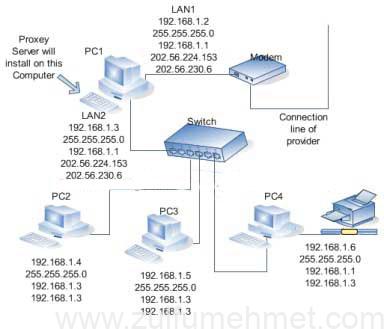
Yukardaki diyagrama baktığımızda sunucumuza gelen internet bağlantısını sunucumuz üzerinden ağımıza bağlı olan kullanıcılara dağıtmamıza aracı olacaktır. Ayrıca dağıtımı yaparkende internetinizi filtreleyebildiğiniz gibi kullanıcılarınızın ağınız üzerindeki hareketleri loglar halinde kayıt altına alınacaktır.
Proxy Kullanmanın Faydaları Nelerdir
1 – En güzel özelliklerinden biri cache (ön bellek) sahip olması. Daha önce girilen web siteleri ön belleğe alarak kullanıcılarınıza ön bellekten daha hızlı bir şekilde ulaşmalarını sağlayacaktır.
2 – Kullanıcılarınızın erişmesini istemediğiniz web sitelerini engelleye bilir, ağınızda yoğunluk yaşanmaması için internetten müzik, video ve resim gibi dosyalara erişmesini engelleyebileceksiniz.
3 – Filtrelemeleri her kullanıcıya ayrı ayrı düzenleme imkanınızın olması.
4 – İnternet erişim hızlarını düşüre bilmeniz size avantaj sağlayacaktır.
Şimdi kuruluma geçelim. Yapılanma yapacağımız sunucu Windows Server 2012 R2, Active Directory, DNS server ve IIS kuruludur. Kurulum yapmak için bu yapılanmaların sunucunuzda kurulu olmasına gerek yoktur.
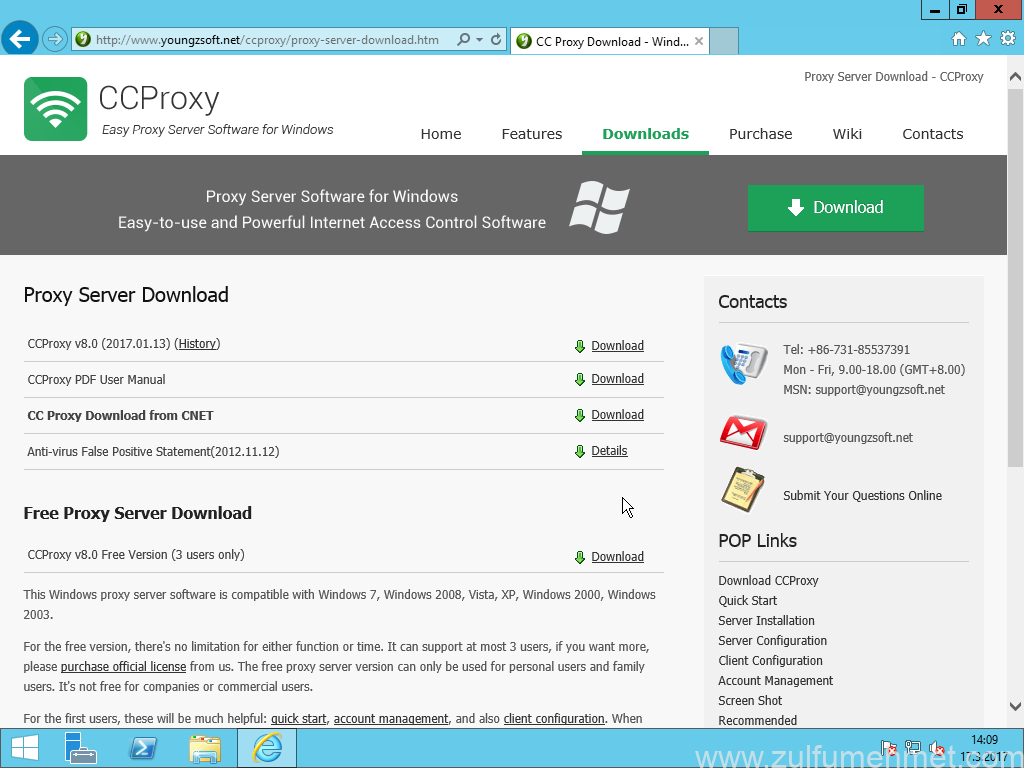
http://www.youngzsoft.net/ccproxy/proxy-server-download.htm adresine giriş yaparak ccproxy serverinize indiriniz.
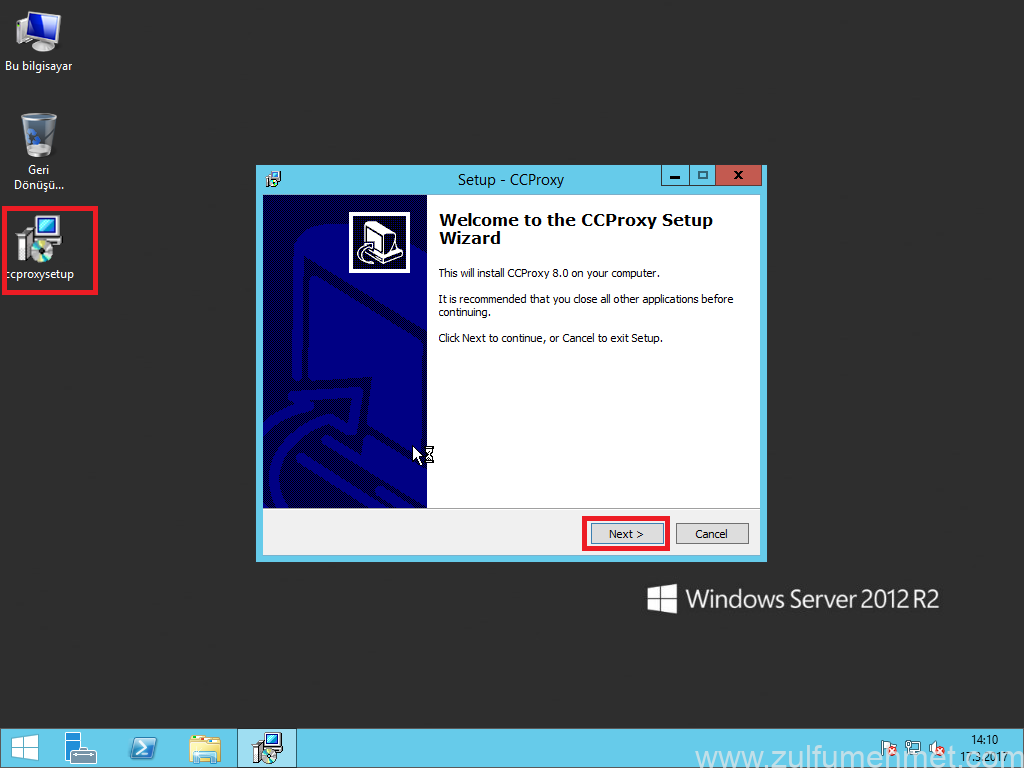
İndirdiğimiz ccproxysetup.exe dosyasını açalım ve kurulumu başlatmak için Next butonuna tıklayınız.
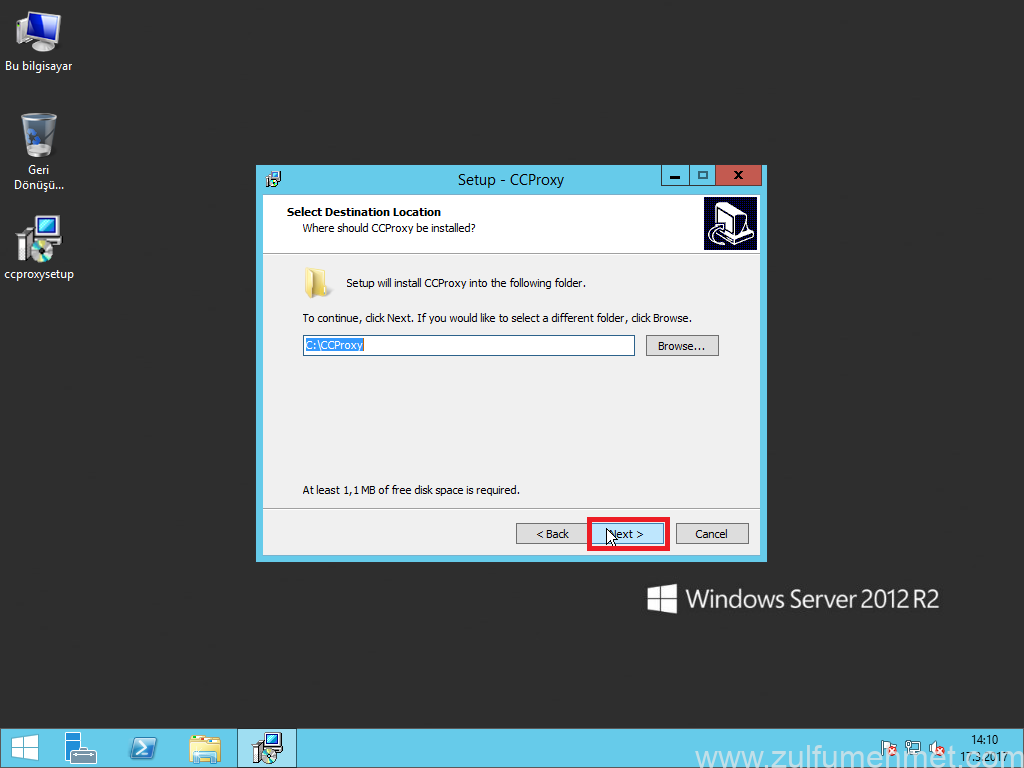
Dosya dizini standart olarak gelen C:\CCProxy dizinine kurulumu gerçekleştireceğim. Siz farklı bir dizin belirleyebilirsiniz. Ardından Next butonuna tıklayınız.
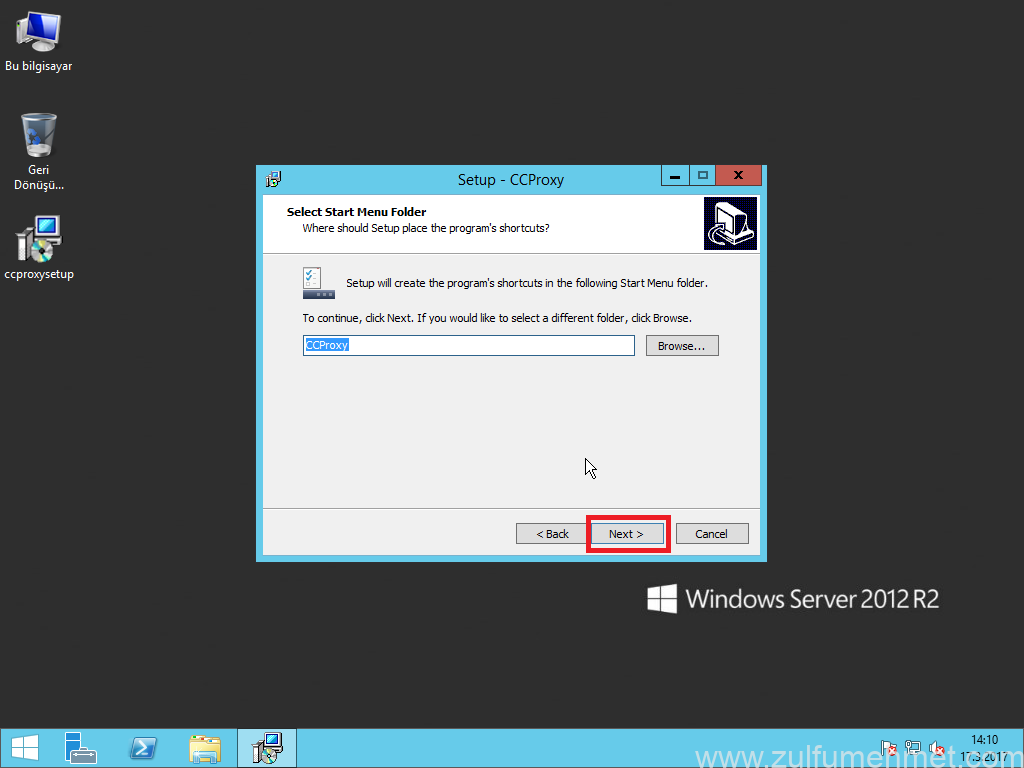
Next buttoning tıklayınız.
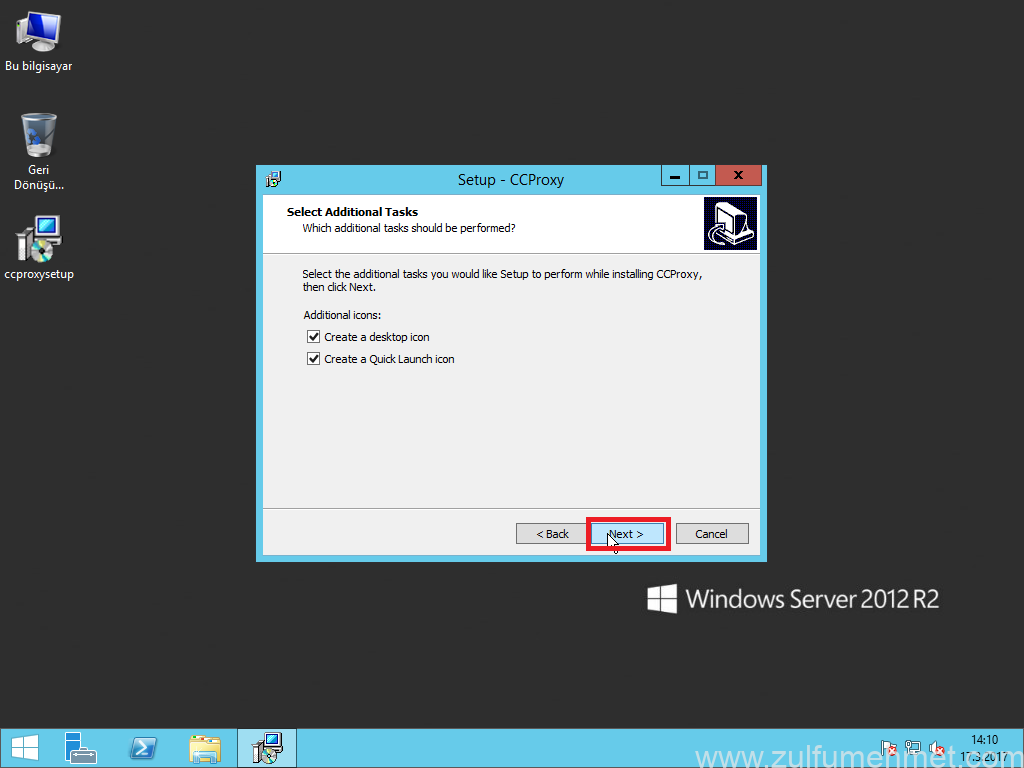
Masa üstünde bir kısa yol oluşturması için Create a desktop icon seçeneği işaretli bir şekilde Next butonuna tıklayınız.
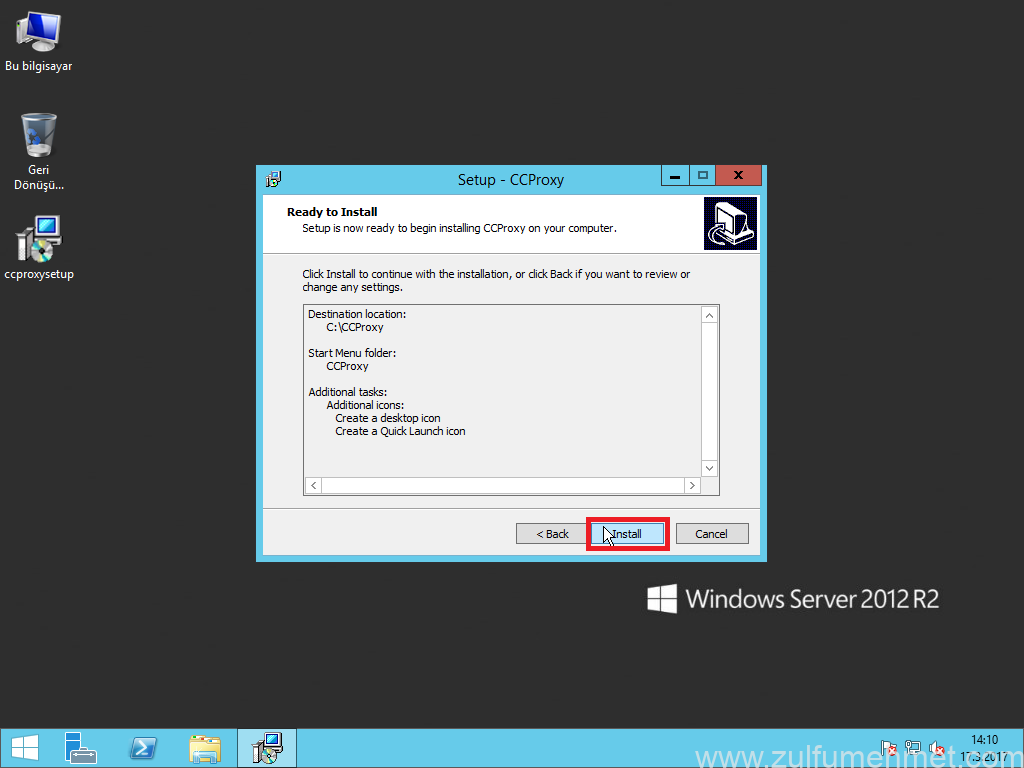
Install butonuna tıklayarak kurulumu gerçekleştirelim.
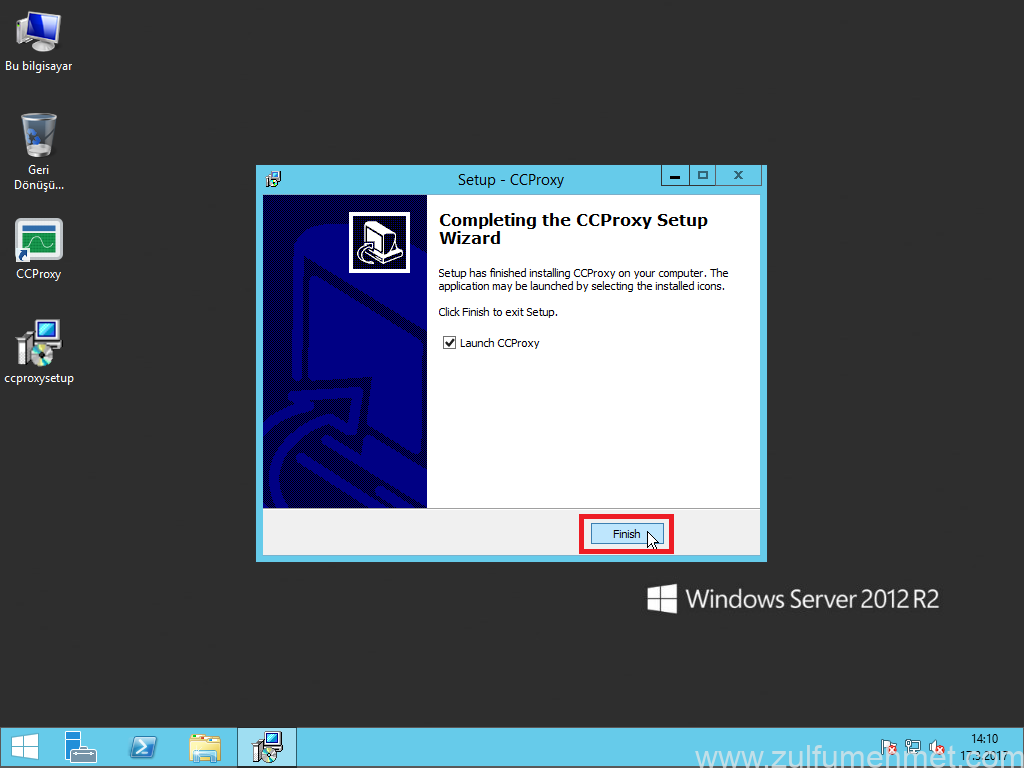
Finish buttoning tıklayarak kurlumu bitiriyoruz. Masa üstüne gelen CCProxy kısa yolunu açalım.
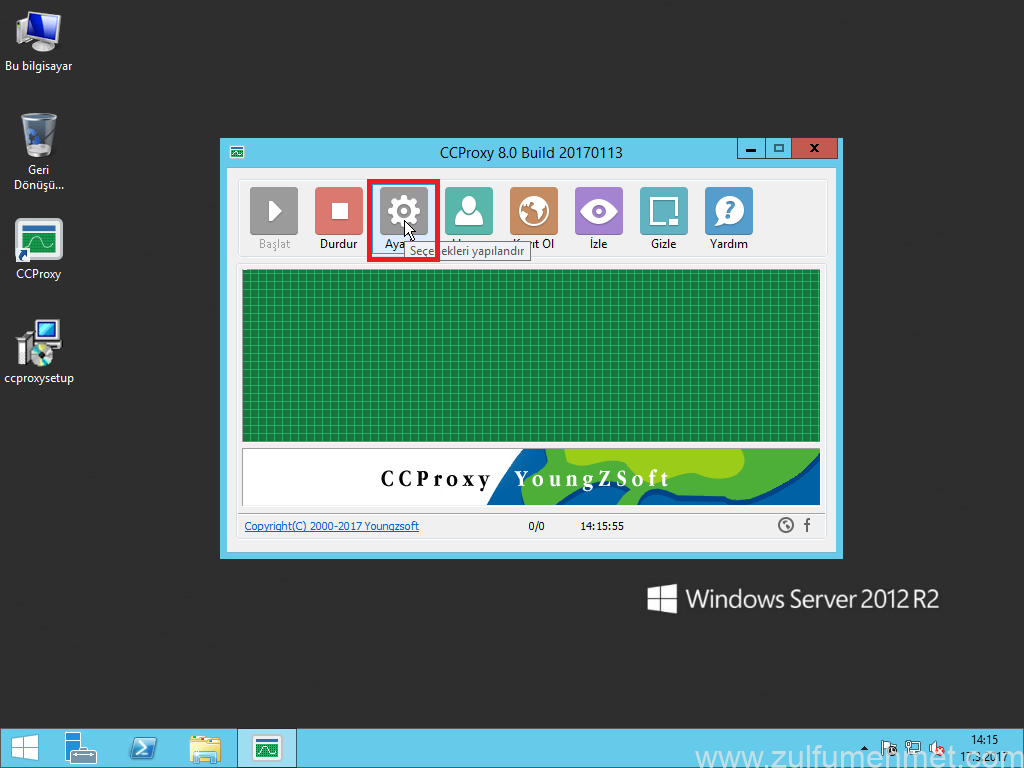
CCproxy programımız açıldı bizi karşılacak ekranda 8 menü bulunuyor. Bu menülerden yapabileceğimiz işlemler şunlar.
Başlat: Proxy Server başlatmak için.
Durdur: Çalışan Proxy serveri durdurmak için.
Ayarlar: Genel ayarların yapıldığı bölüm.
Hesap: Kullanıcı oluşturma, silme, şifre değiştirme, erişim hızının sınırlandırılması.
Kay Ol: Lisanslı kullanıcı kaydının yapıldığı bölüm.
İzle: Log kayıtlarının görüntülendiği bölüm
Gizle: Uygulamanın simge durumuna getirmesi.
Yardım: CCProxy yardım sayfası.
Biz ilk önce Ayarlar bölümüne girelim.
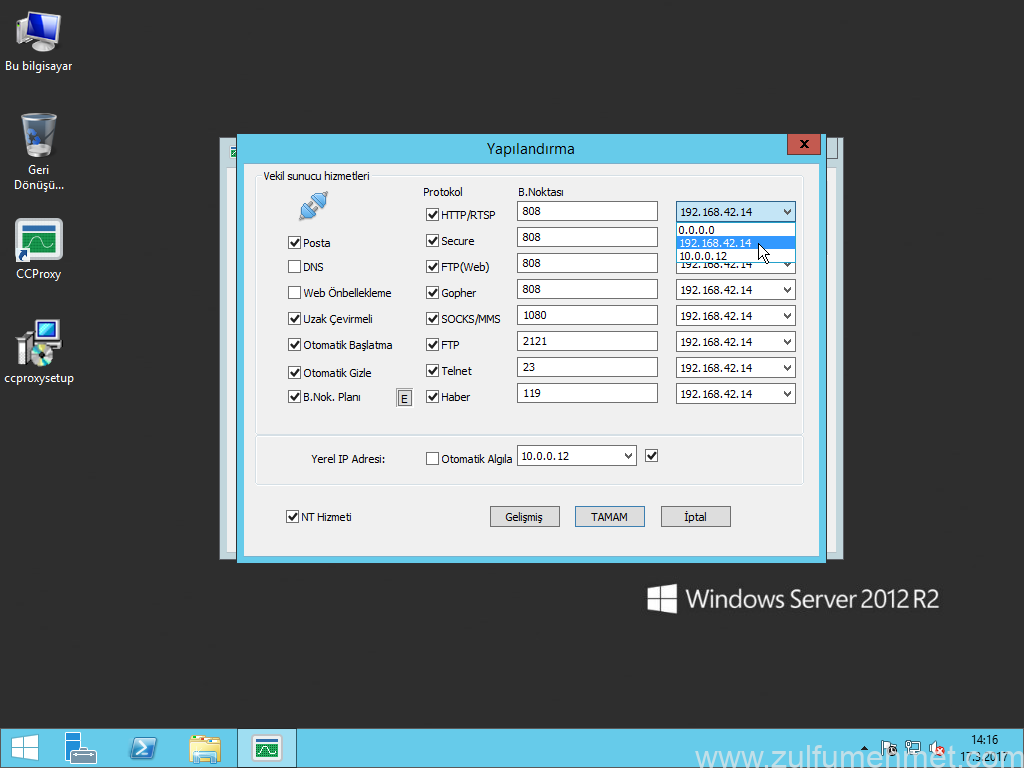
Serverimizde iki adet ethernet kartı bulunmakta. Sunucumuzda kullandığımız ip adresleri şu şekilde
İç bacak için kullanacağımız ethernet kartının ip yapılanması
İp Adresi: 10.0.0.12
Ağ geçidi: 255.0.0.0
Dış bacak yani internetin geldiği ethernet kartı için kullandığımız ethernet kartının ip yapılanması da şu şekilde
Ip Adresi:192.168.42.12
Ağ Geçidi:255.255.255.0
Biz internet erişimini 192.168.42.12 yapacağımız için bunu seçiyoruz. Yani dışardan gelen interneti iç ağımıza dağıtacağız. İstediğiniz protokolleri kullanmak istiyorsanız seçiminizi yapınız. NT Hizmetini de işaretleyip windows servisi olarak çalışmasını sağlıyoruz ve Tamam butonuna tıklayarak ilk adımı gerçekleştiriyoruz.
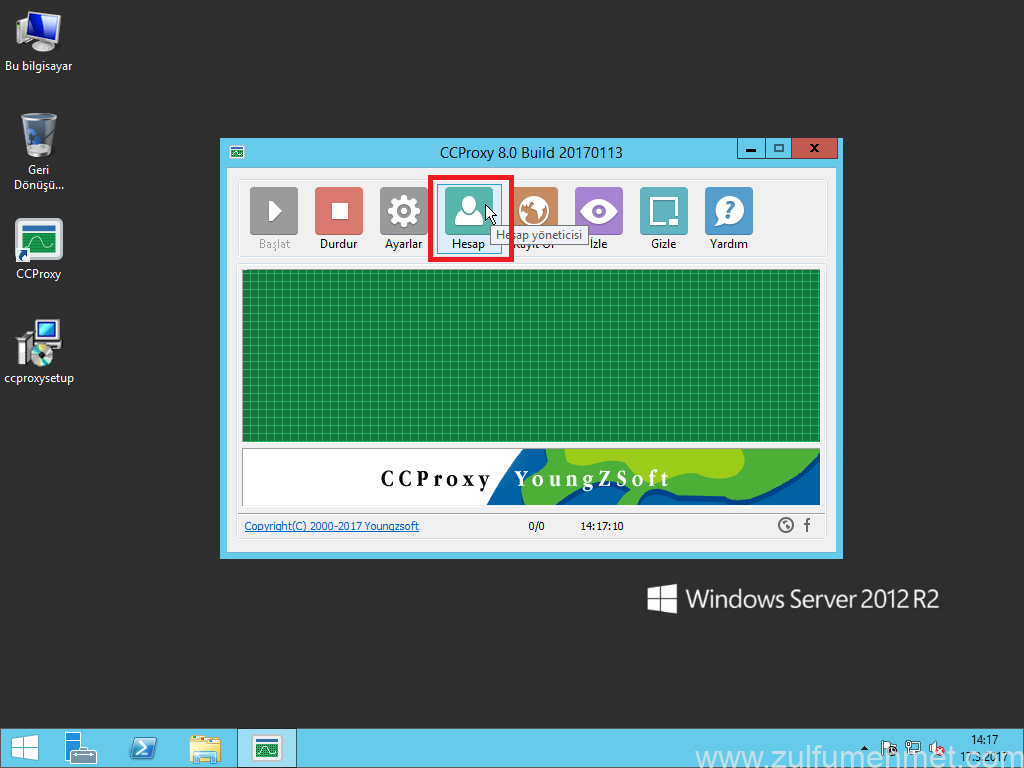
Ardından Hesaplar menüsüne girip kullanıcı oluşturalım.
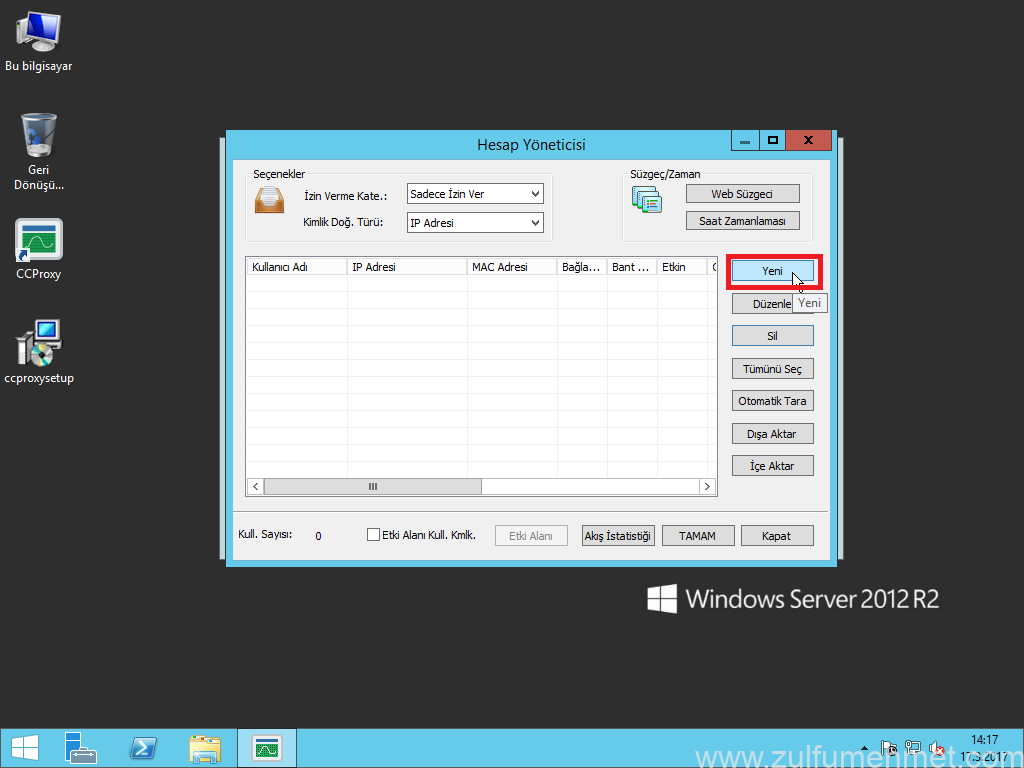
Yeni butonuna tıklayınız.
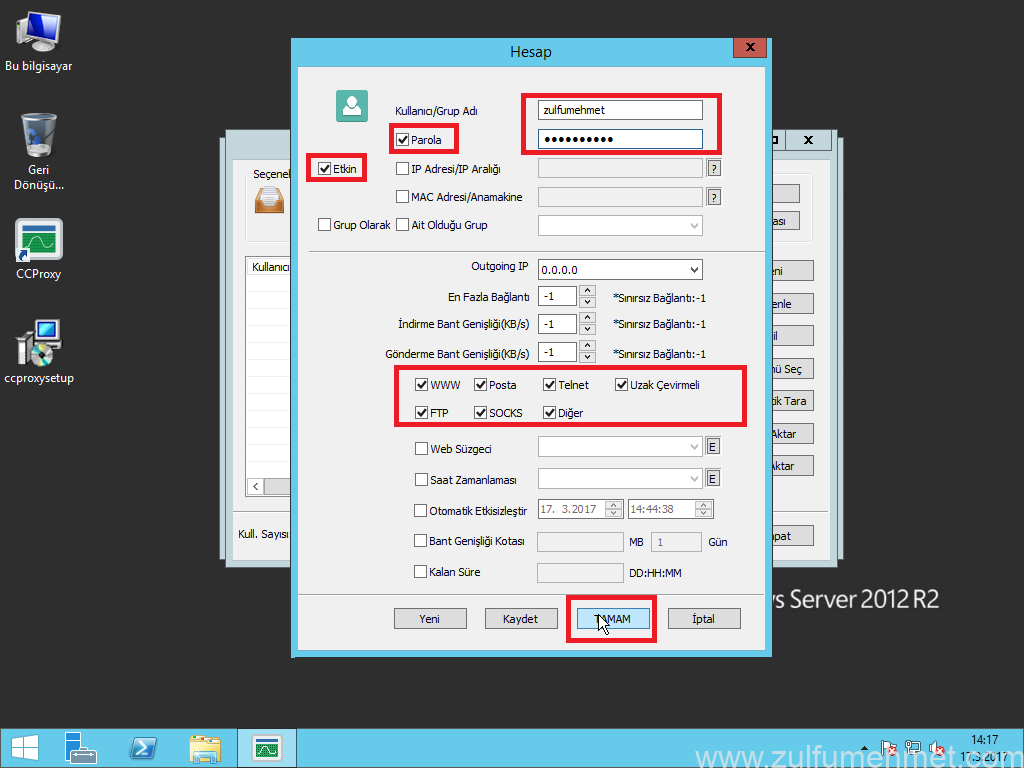
Bir kullanıcı adı ve parola kutucuğuna tıklayarak şifre belirleyelim. Bağlantı hızına düzenlemek istiyorsanız belirleyebilirsiniz. Örneğin kullanıcının 500 mb bağlantı kullandığında bağlantı hızının düşmesini istiyorsanız Bant Genişlik kotasına 500 mb yazdığınızda günlük kota aşımında bağlantı hızı otomatik belirlediğiniz sınıra düşecektir. İşlemlerinizi gerçekleştirdikten sonra Tamam butonuna tıklayarak ilk kullanıcımızı oluşturalım.
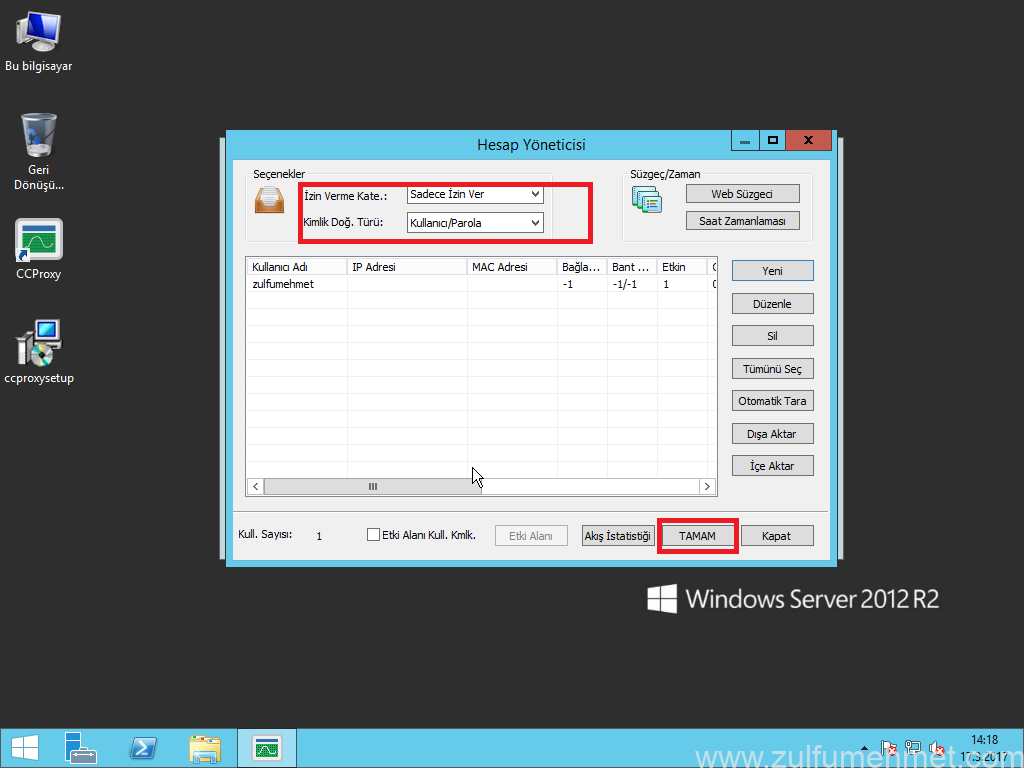
Erişim izni olarak Kullanıcı adı ve parola olmasını istediğimiz için yukardaki düzenlemelerden sonra Tamam butonuna tıklayınız. Eğer clientler Proxy Serverinize erişim sağlayamıyor ise servere güvenlik duvarından izin vermeniz gerekecektir.
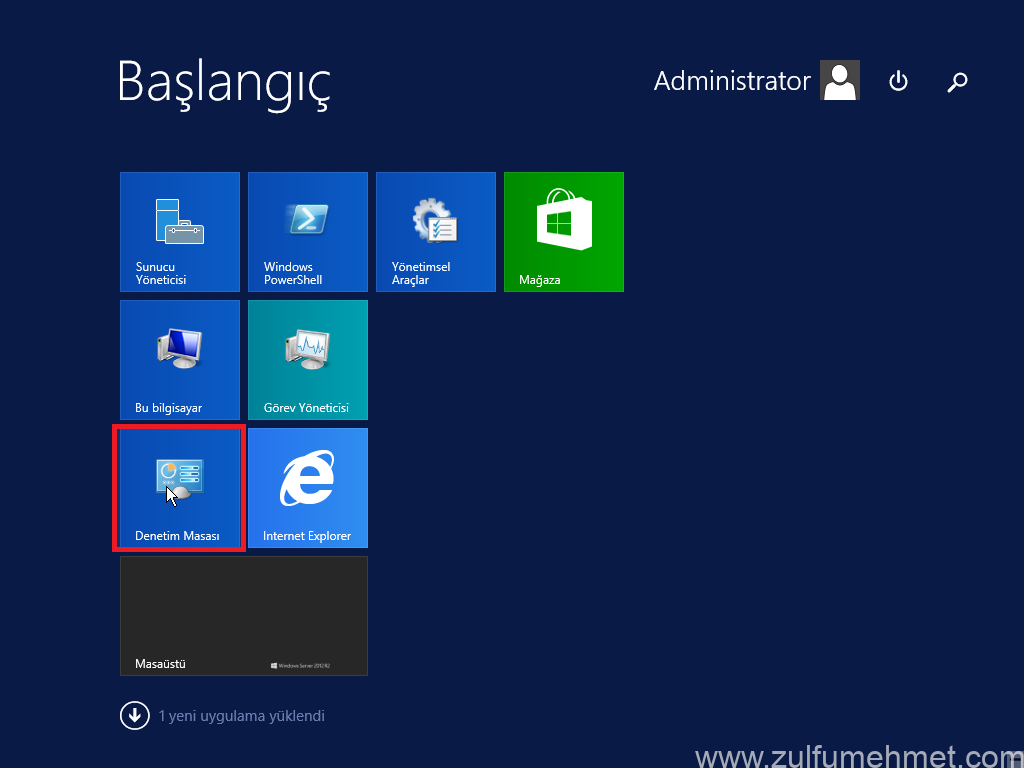
Güvenlik duvarından CCProxy servere izin verebilmek için Denetim Masasına girelim.
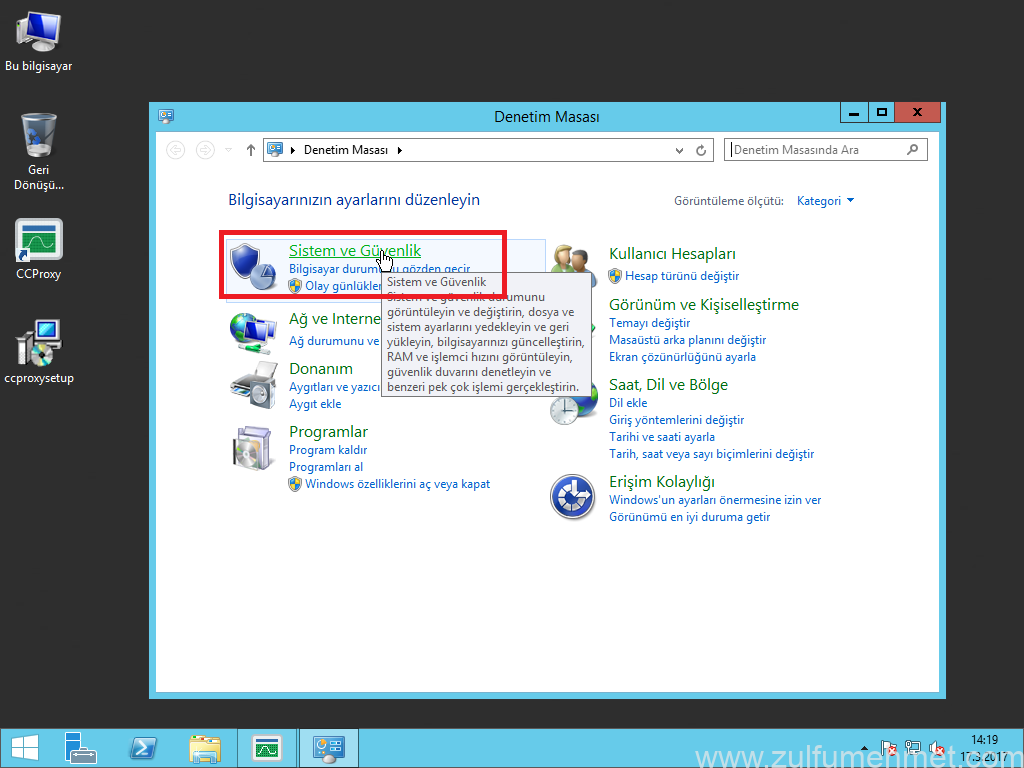
Sistem ve Güvenlik bölümünü açınız.
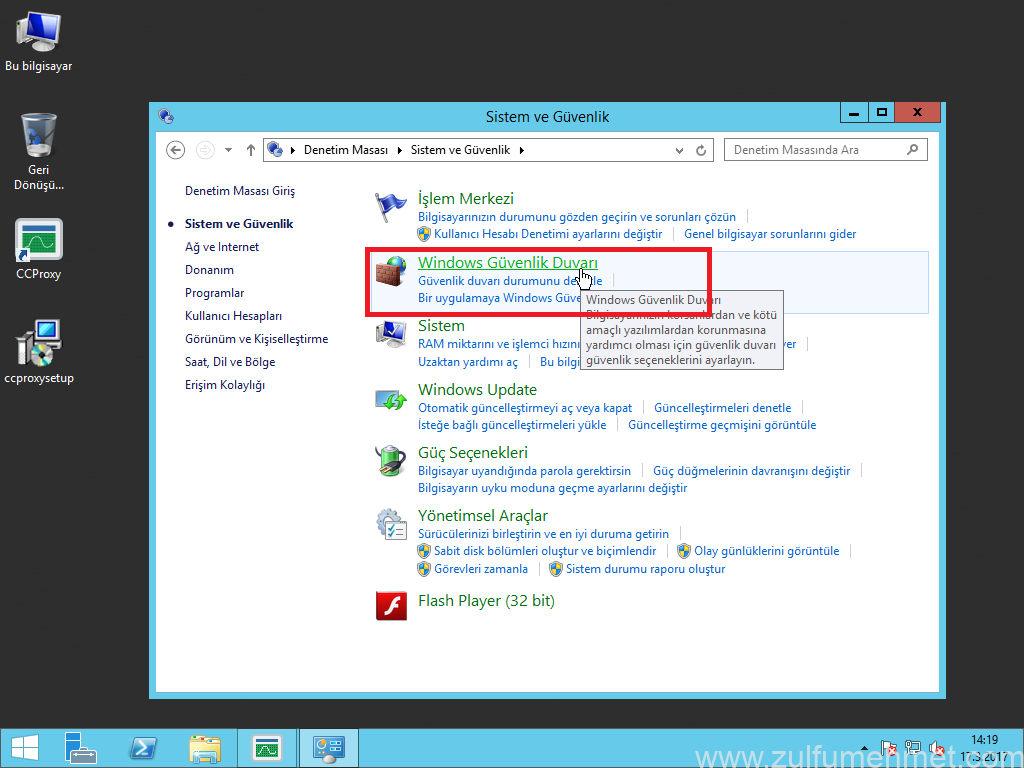
Güvenlik duvarına tıklayınız.
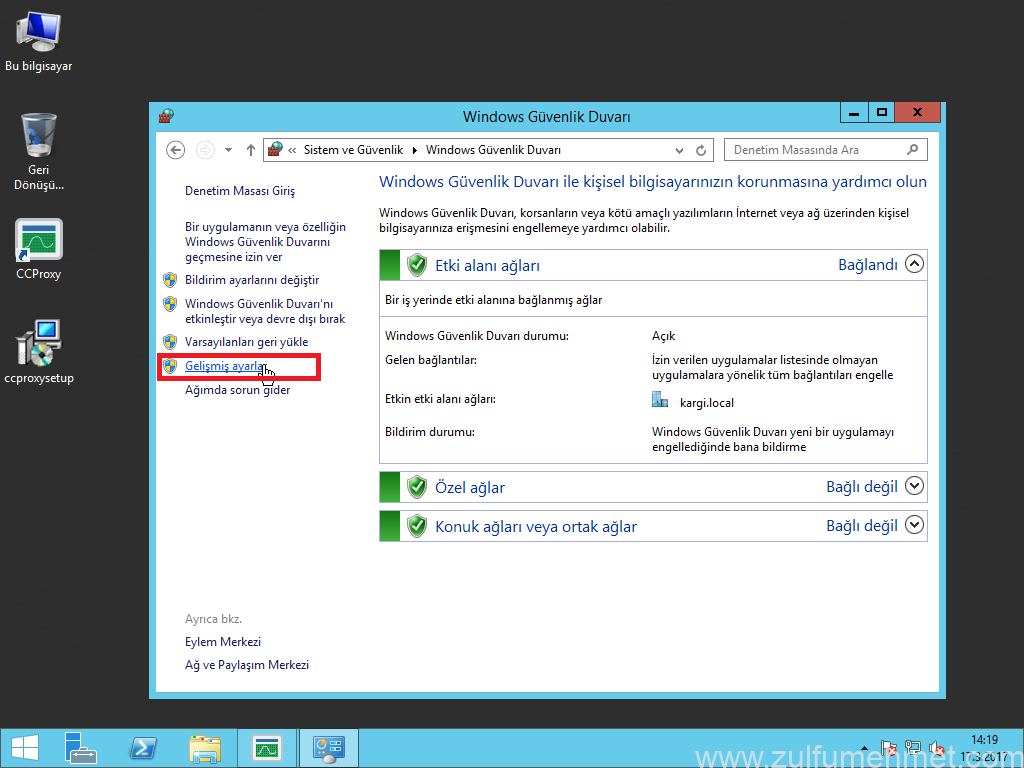
Gelişmiş ayarlara giriniz.
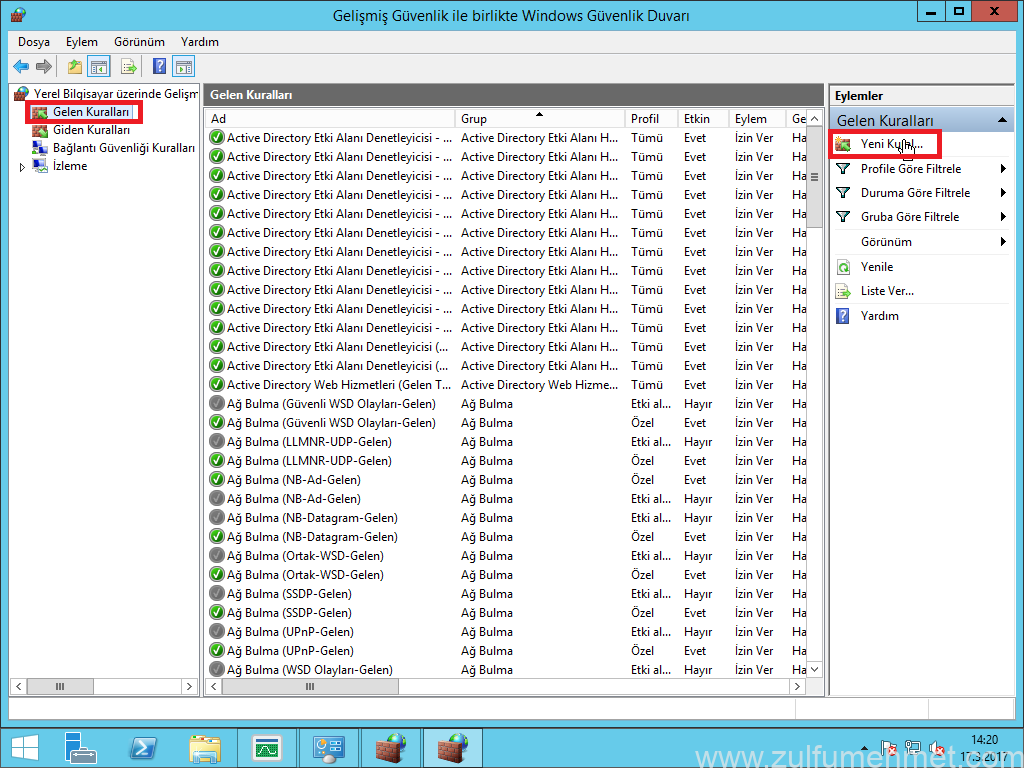
Gelen kurallara tıklayınız ve Gelen Kuralları menüsünden Yeni kural oluştura tıklayınız.
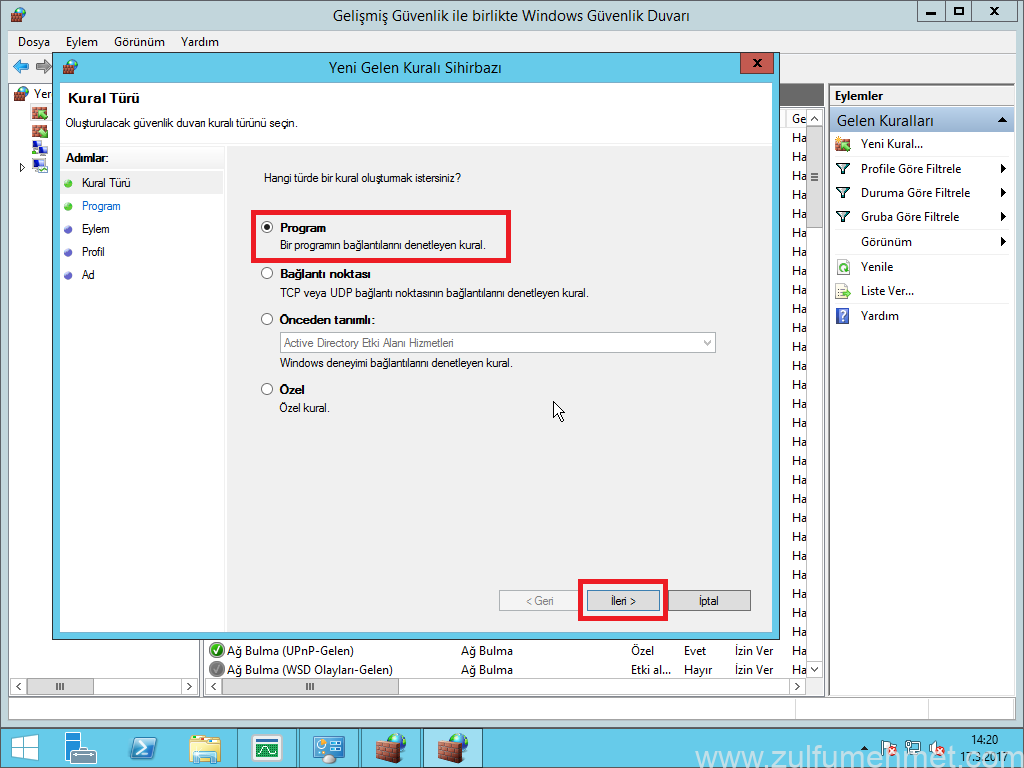
Ben programa direk izin vermek istiyorum siz direk oluşturduğunuz porta da izin verebilirsiniz. Bunun için Bağlantı noktasını seçmeniz gerekecektir ve her port değiştirdiğinizde burdan kural oluşturmak zorunda kalacaksınız. Eğer tekrar kural oluşturmak istemiyorsanız Program seçip İleri tıklayınız.
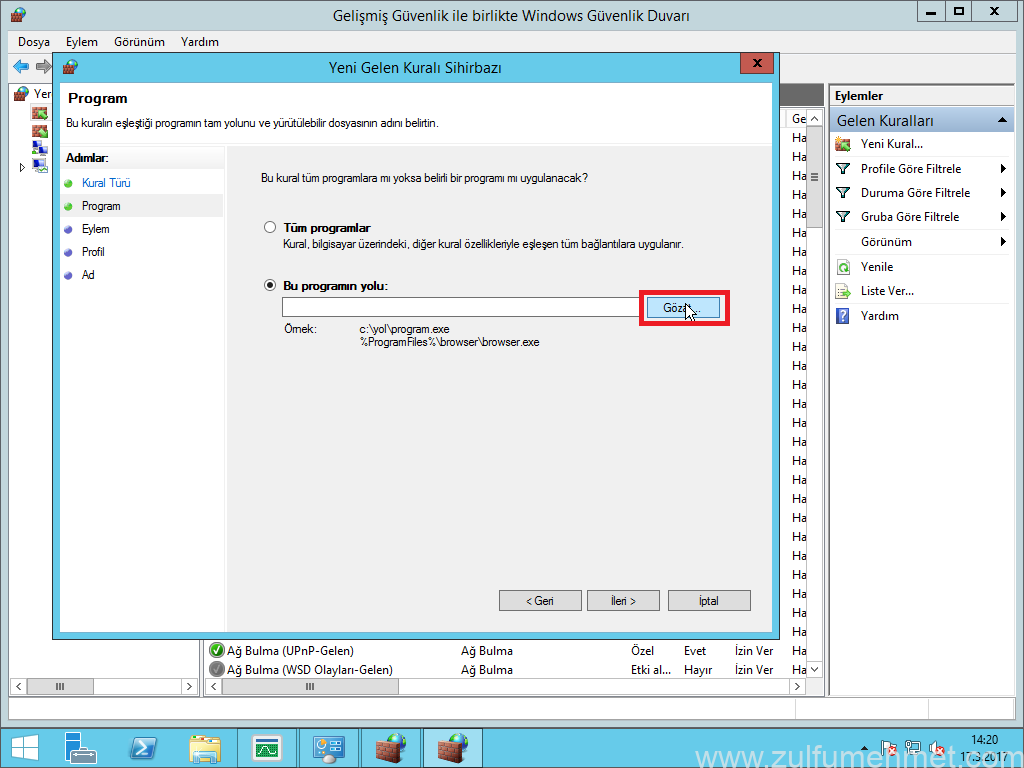
CCProxy’nin bulunduğu C:\CCProxy dizini seçmek için Gözat butonuna tıklıyoruz.
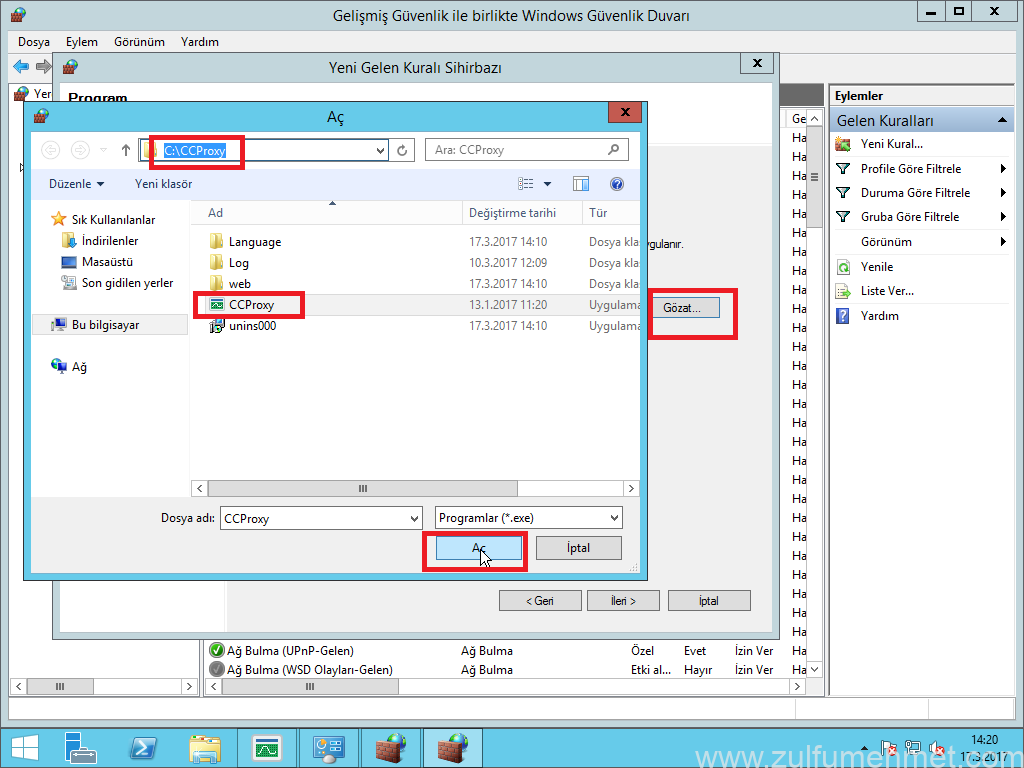
CCProxy uygulama dosyasını seçtikten sonra Aç butonuna tıklayınız.
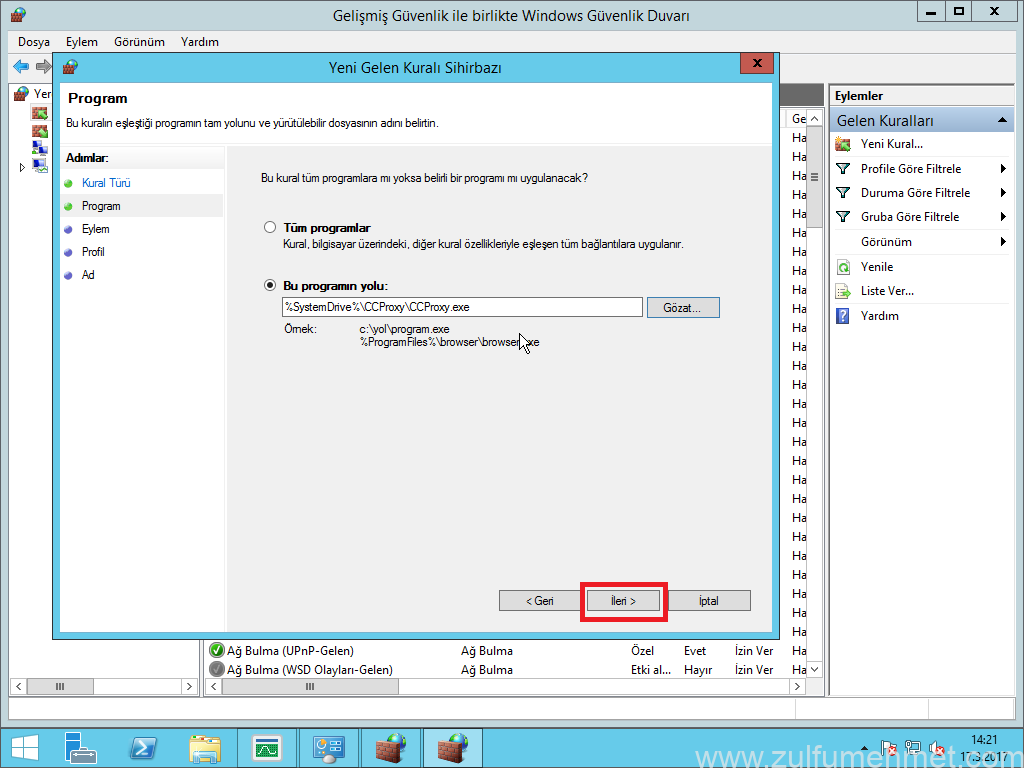
İleri butonuna tıklayınız.
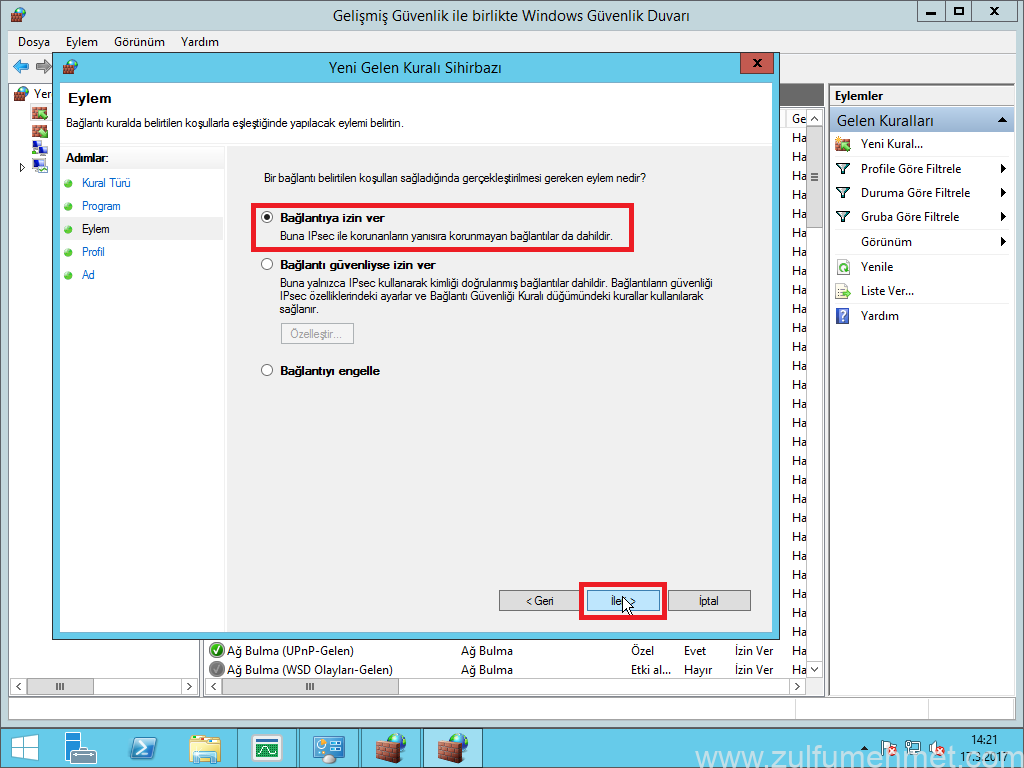
Program üzerinden gerçekleşecek bağlantılara izin vermek için Bağlantıya izin ver seçeneğini seçip İleri butonuna tıklayınız.
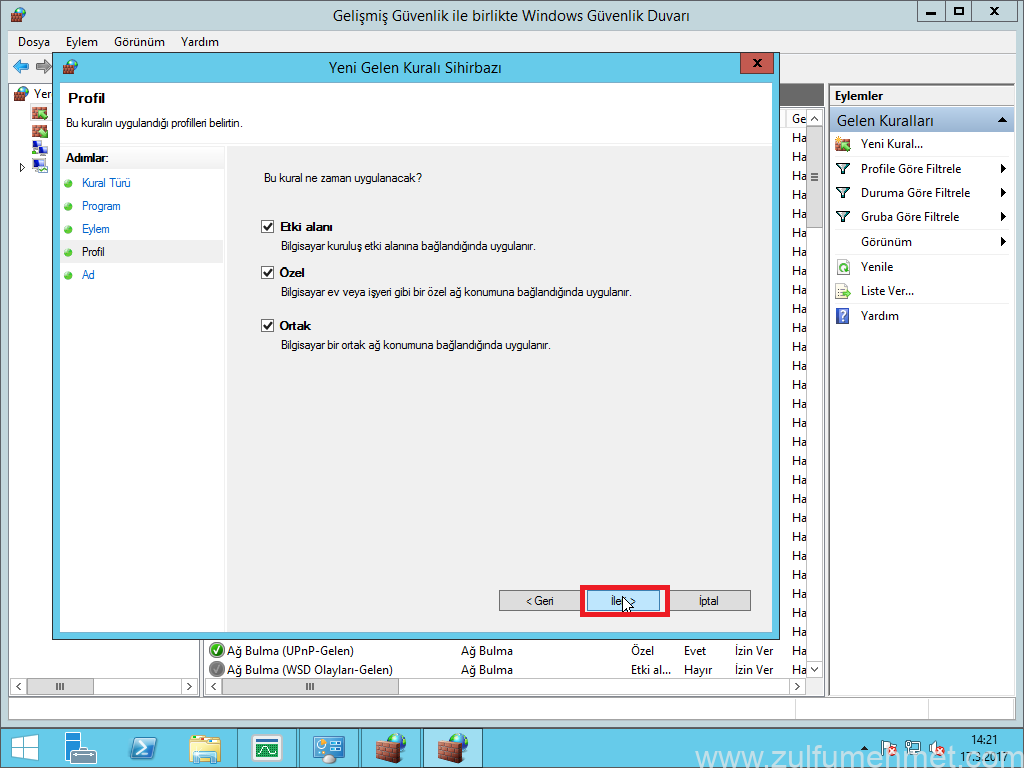
İleri butonuna tıklayınız.
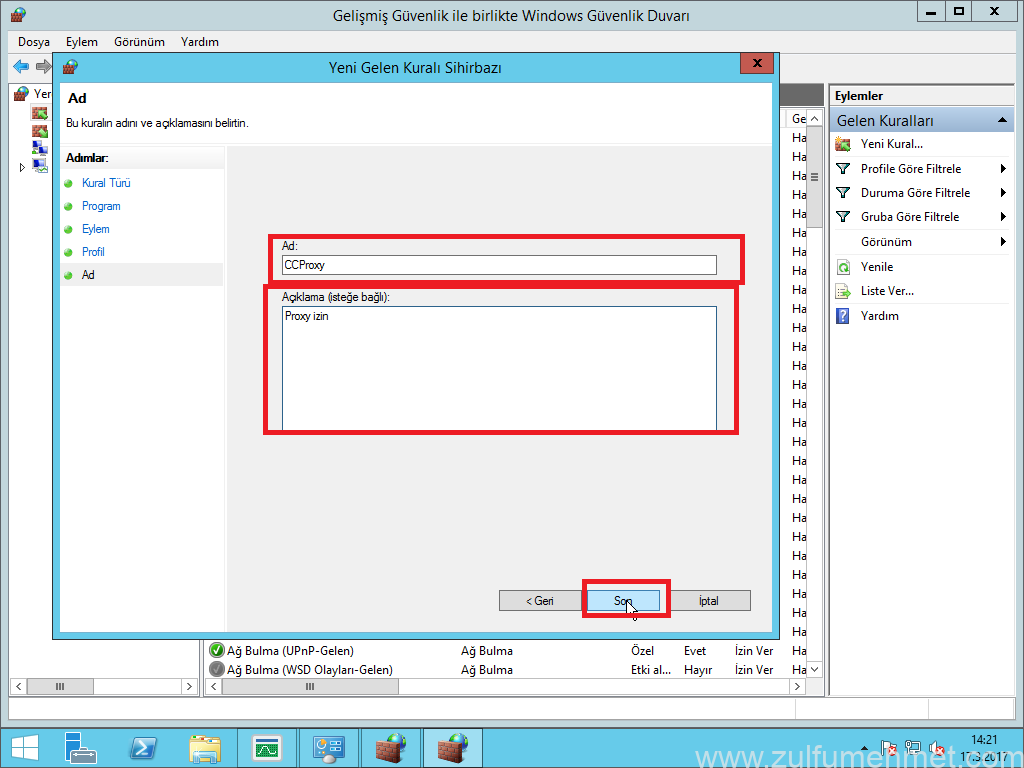
Oluşturduğumuz kurala bir ad ve açıklama belirledikten sonra Son butonuna tıklayınız ve clientimizi açalım.
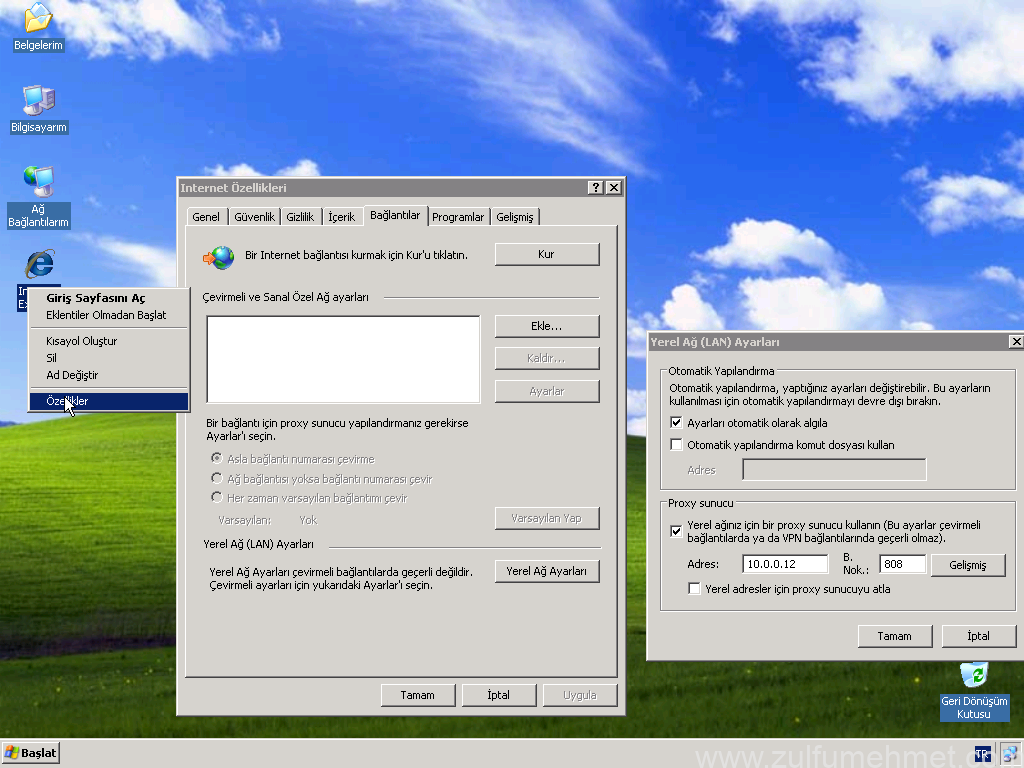
İnternet Explorere sağ tıklayınız, Özellikler seçeneğine giriniz ve çıkan menüden Bağlantılar sekmesini açınız, Yerel Ağ Ayarları butonuna tıkladıktan sonra çıkan menüden CCProxy serverimizin ip adresini ve belirlemiş olduğumuz portu girdikten sonra tamam butonuna basarak proxy serverimizi clientimize tanımlamış oldu. Şimdi Internet tarayıcımızı açalım.
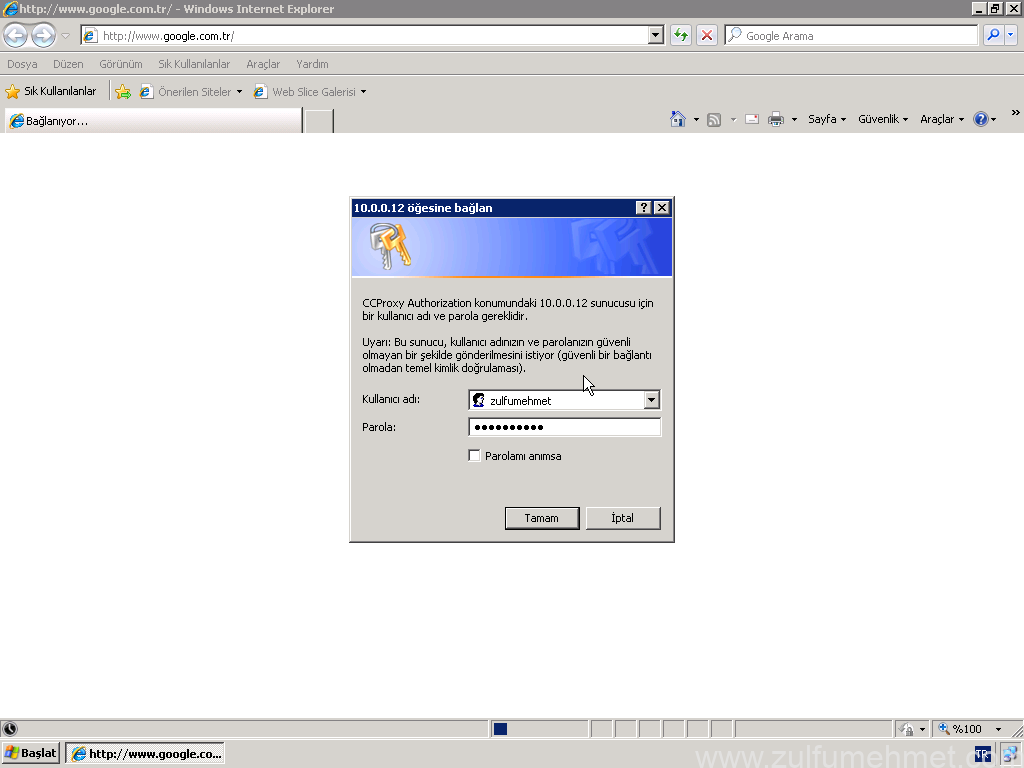
Bizden bir kullanıcı adı ve şifre isteyecek. Oluşturduğumuz kullanıcı adı ve şifresini girelim.
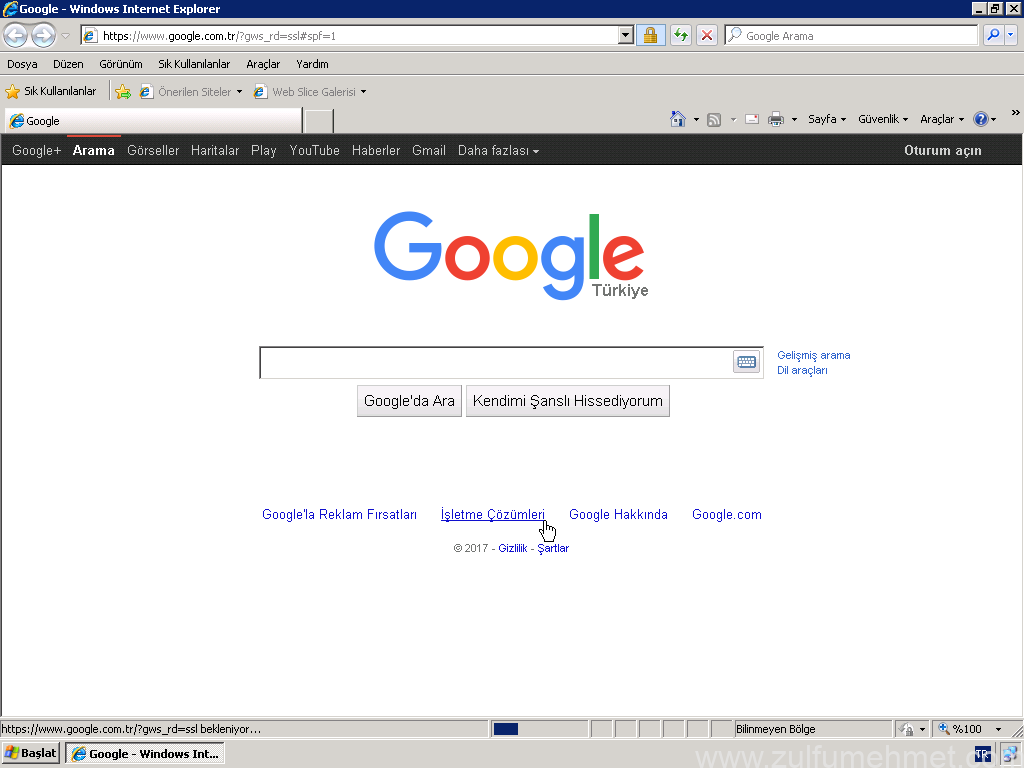
Clientimiz internet erişimine açık hale geldi. Artık kullanıcımız internete erişebilecektir. Kullanıcıyı nasıl filtreleyebileceğiz. Bunun için iki yöntem mevcut şimdi ilk yöntemden bahsedelim.
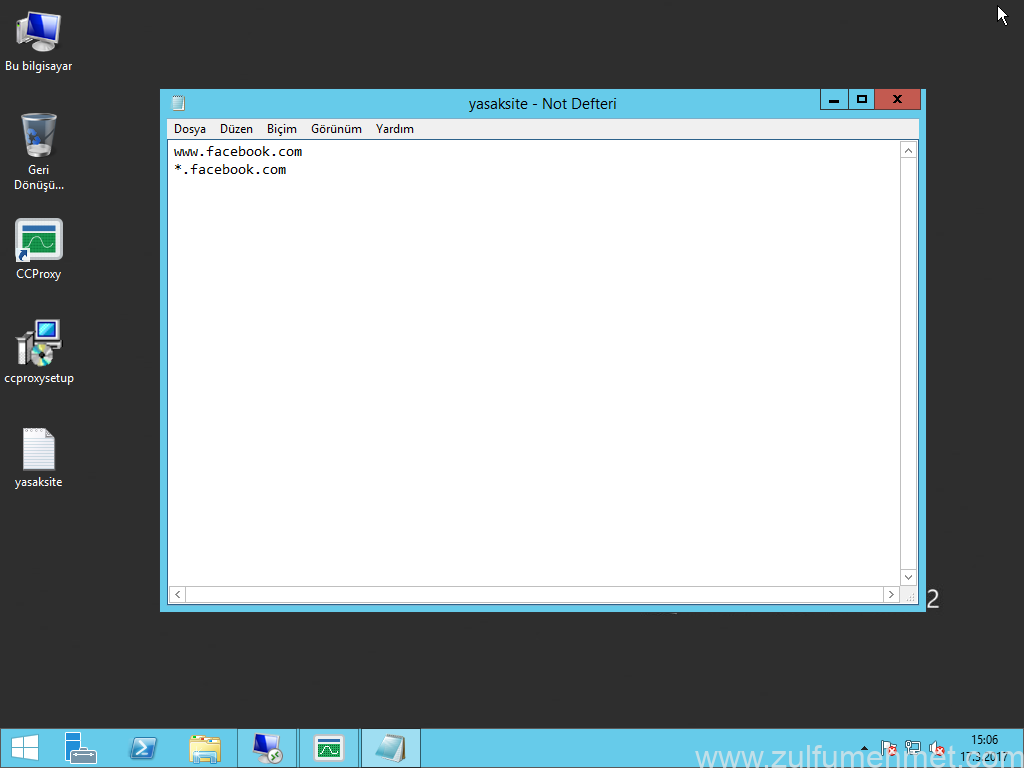
Yeni bir klasör oluşturup içine engellemek istediğiniz adresleri yazalım örneğin ben facebook engellemek istiyorum. Yukardaki gibi yasaksite.txt dosyasının içine facebook adresini yazdıkta sonra dosyayı kayıt edip kapatıyorum.
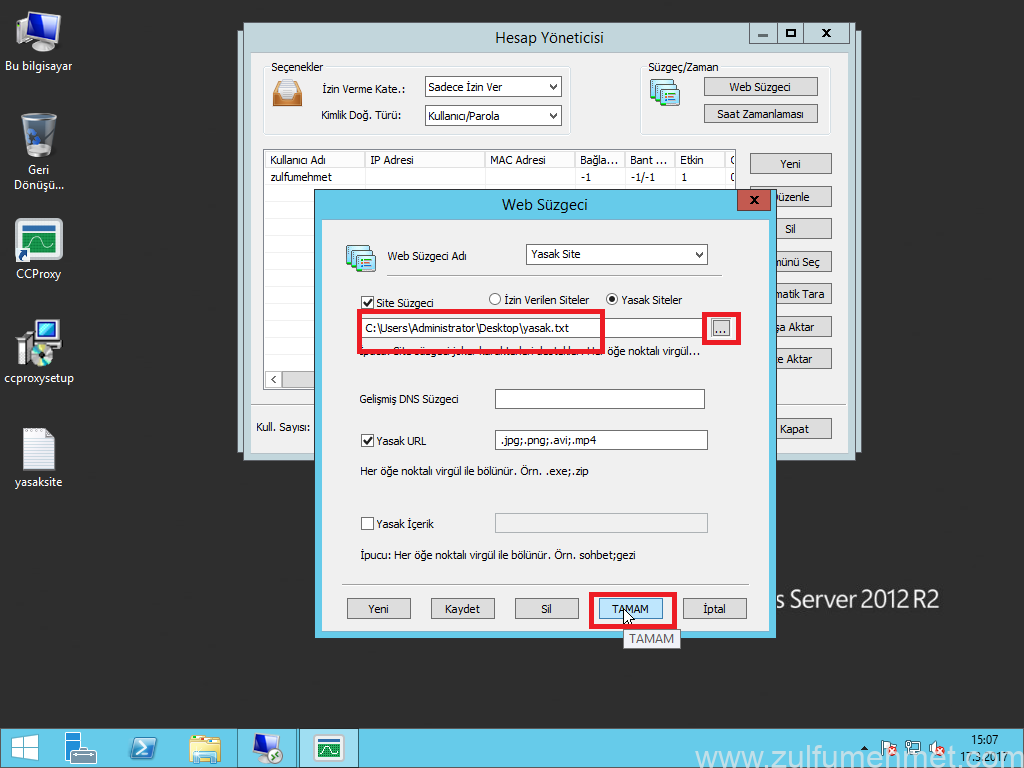
Kullanıcılar sekmesinden Web süzgecini açıyoru. Web Süzgeci adı olarak herhangi bir isim belirliyorum. Dosyamızın yolunu seçiyoruz. Yasaklamak istediğimiz dosyaların uzantılarını seçip TAMAM butonuna tıklıyoruz.
Not: Yeni butonuna tıklayarak yeni kurallar oluşturabilirsiniz. Örneğin bir kuralda facebook diğer kuralda youtube yada başka siteleri de engelleyebilirsiniz.
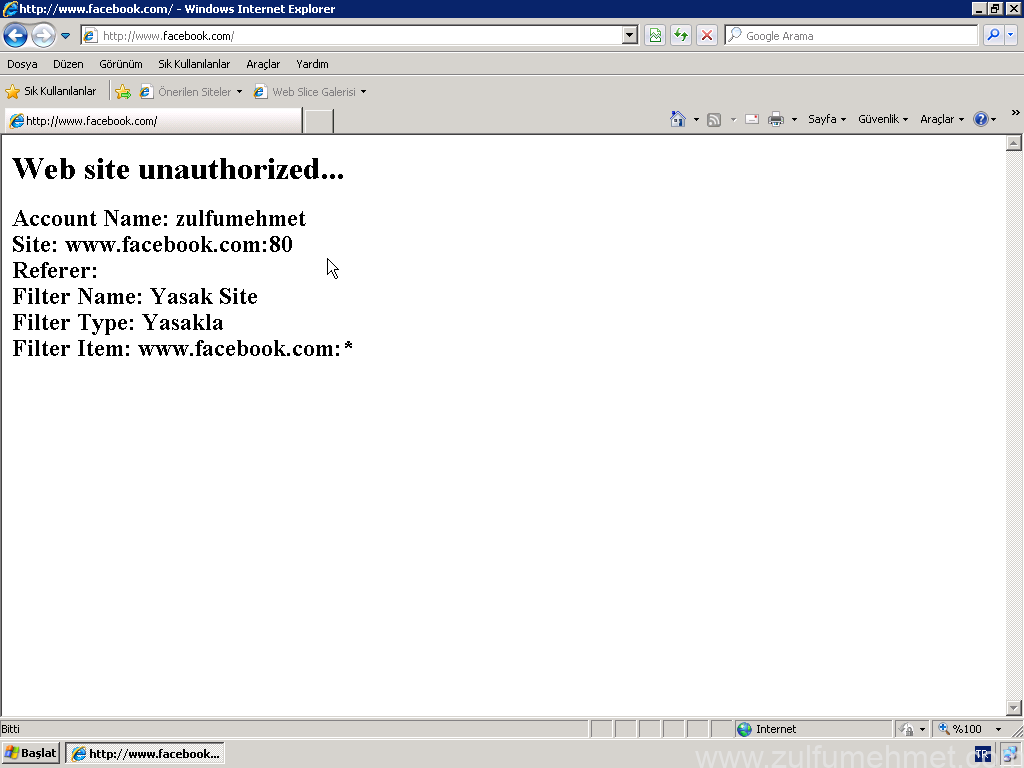
Facebook adresine giriş yapmaya çalıştığımızda hata sayfası karşılıyor bizi Filtre adı, kullacı adımız ve siteye erişimimizin olmadığımı belirten bir uyarı yazısı sayfası açıldı şimdi bir dosya açmaya çalışalım.
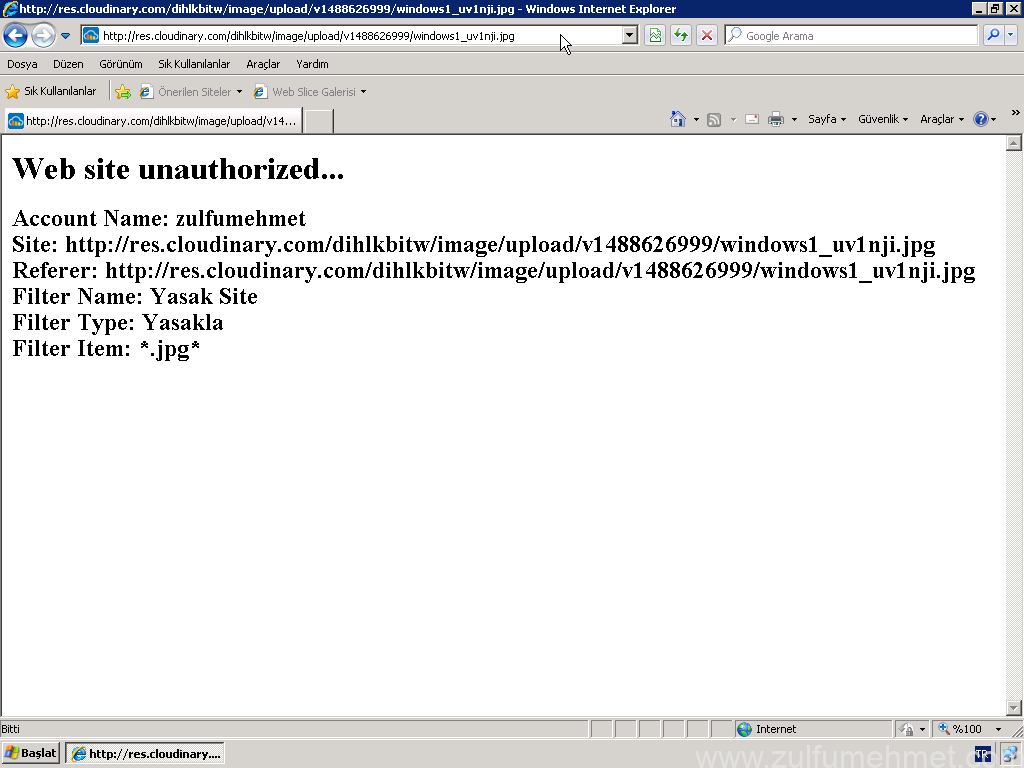
Jpeg dosyası açmak istediğimizde de aynı hatayla karşılaştık.
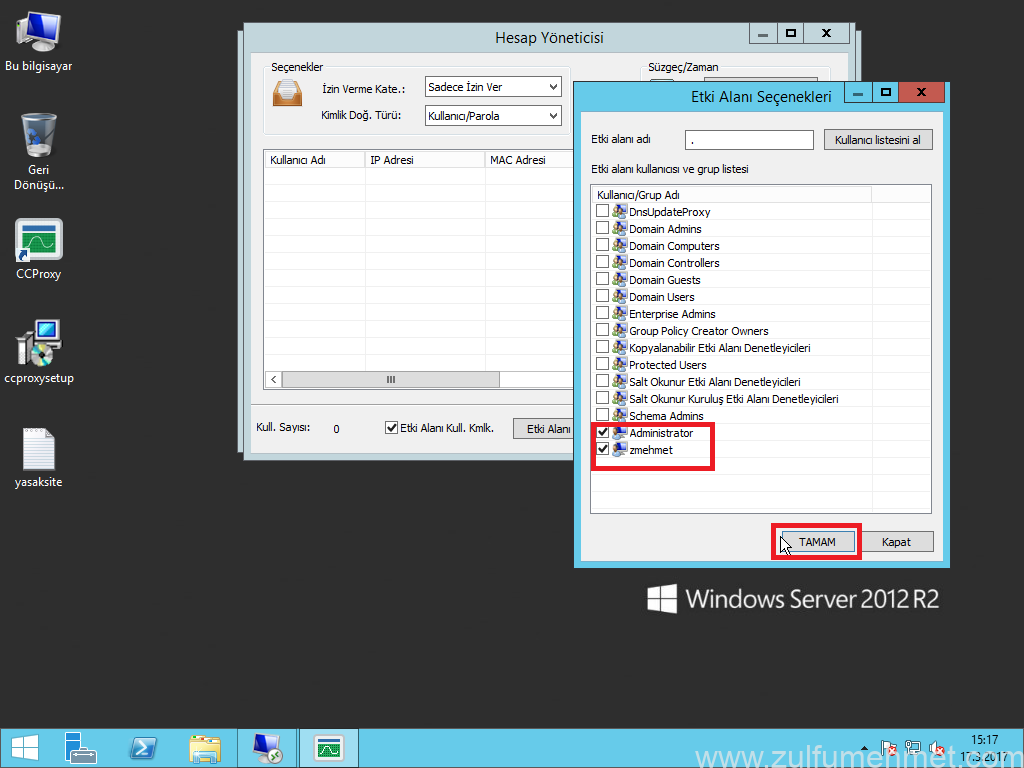
Eğer Active Directory kullanıyor iseniz Etki Alanı Kullan seçeneğini seçiyoruz. Etki Alanı butonuna tıkladığınızda karşınıza çıkacak menüden Active Directory de kayıtlı kullanıcılarınızı listeleyecektir. Sizde istediğiniz kullanıcıları seçerek listeye ekleyebilirsiniz.

Tamam butonuna tıkladıktan sonra Clientimize erişim sağlayıp test edelim.
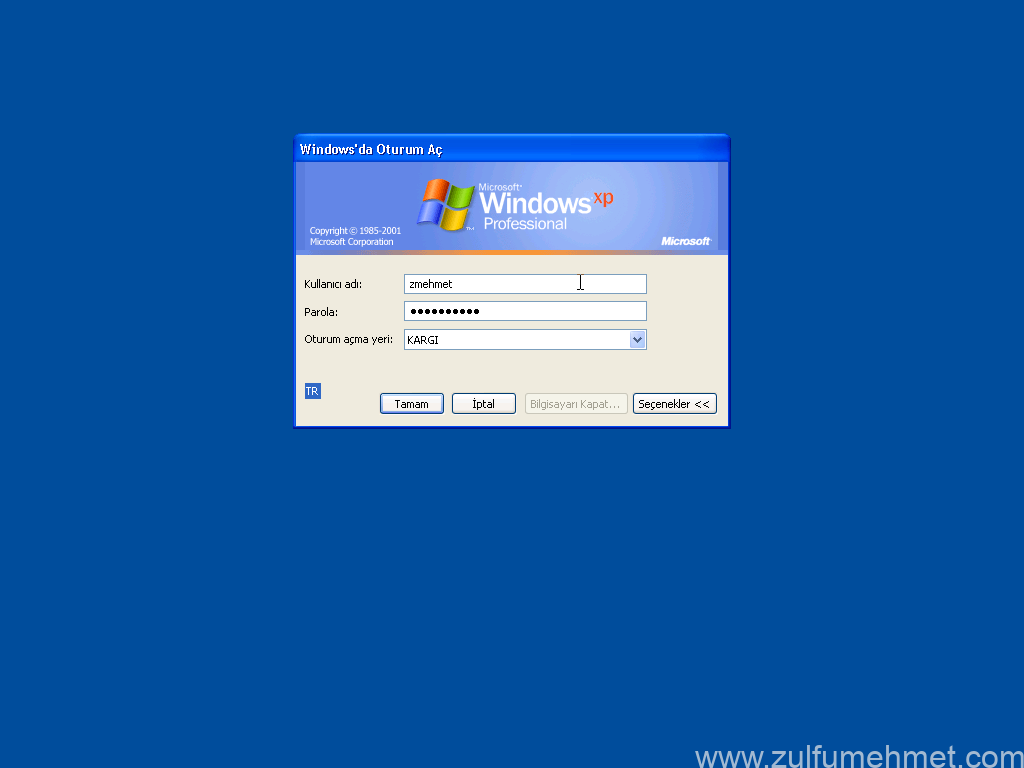
Oturumumuzu açıyoruz.
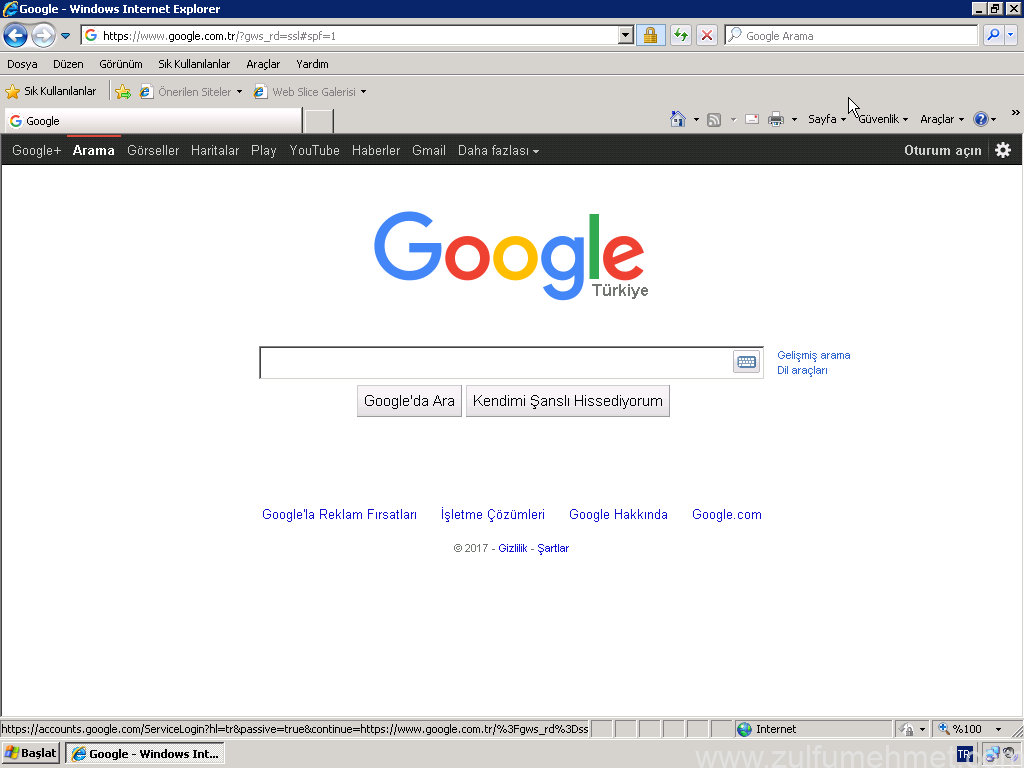
İnternet erişimiz var. Şimdi bunada bir filtreleme getirelim.
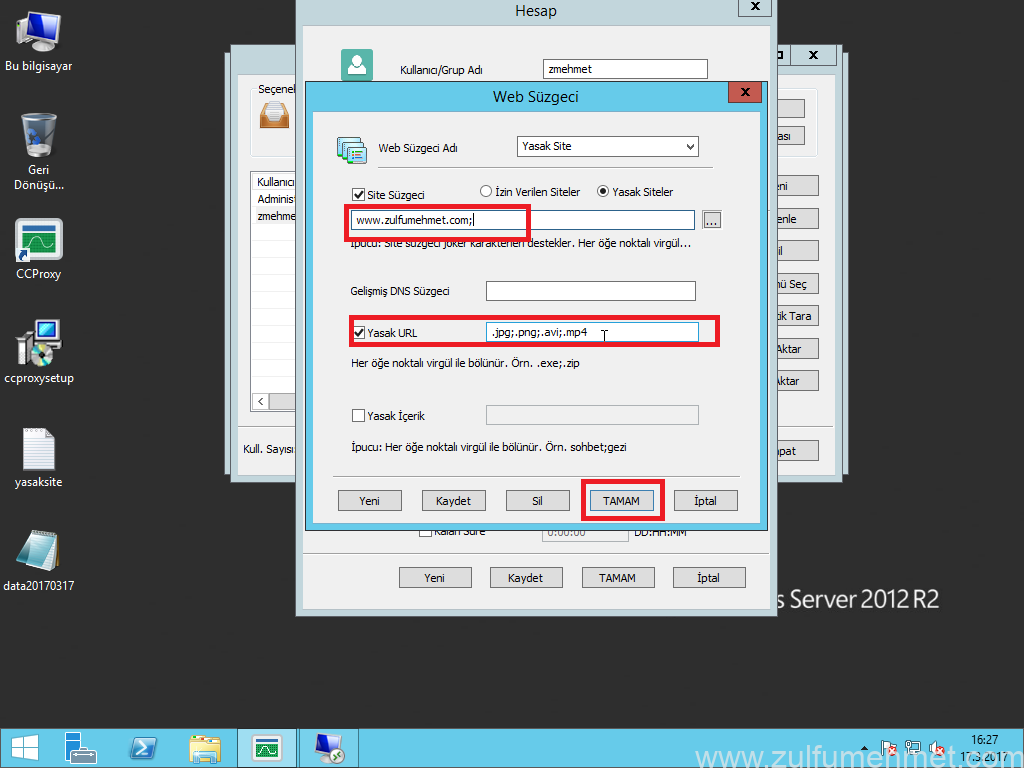
Kullanıcımız zulfumehmet.com adresine erişimini kapatalım. Kullanıcımızı seçip Web süzgecinden E yazan butona tıklayınız. Erişimini engelleyeceğimiz web sitesinin adresini yazıp Tamam butonuna tıklayınız.
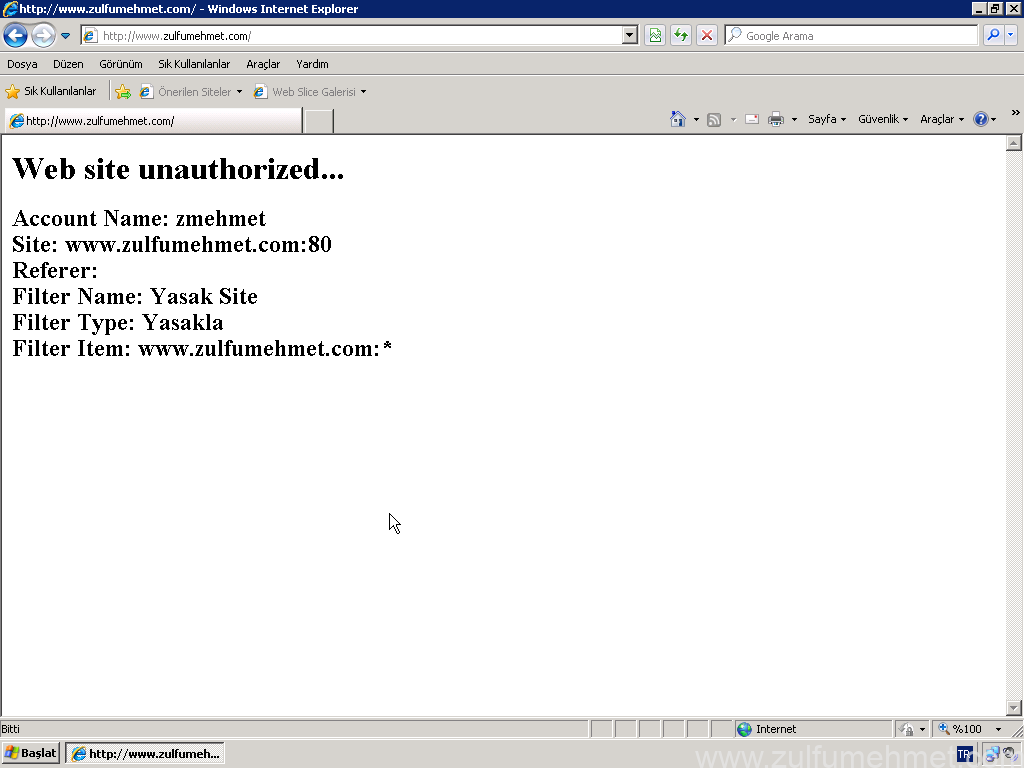
Kullanıcı zulfumehmet.com adresine erişmek istediğinde bir uyarı ile erişimini engellenmiş oldu.
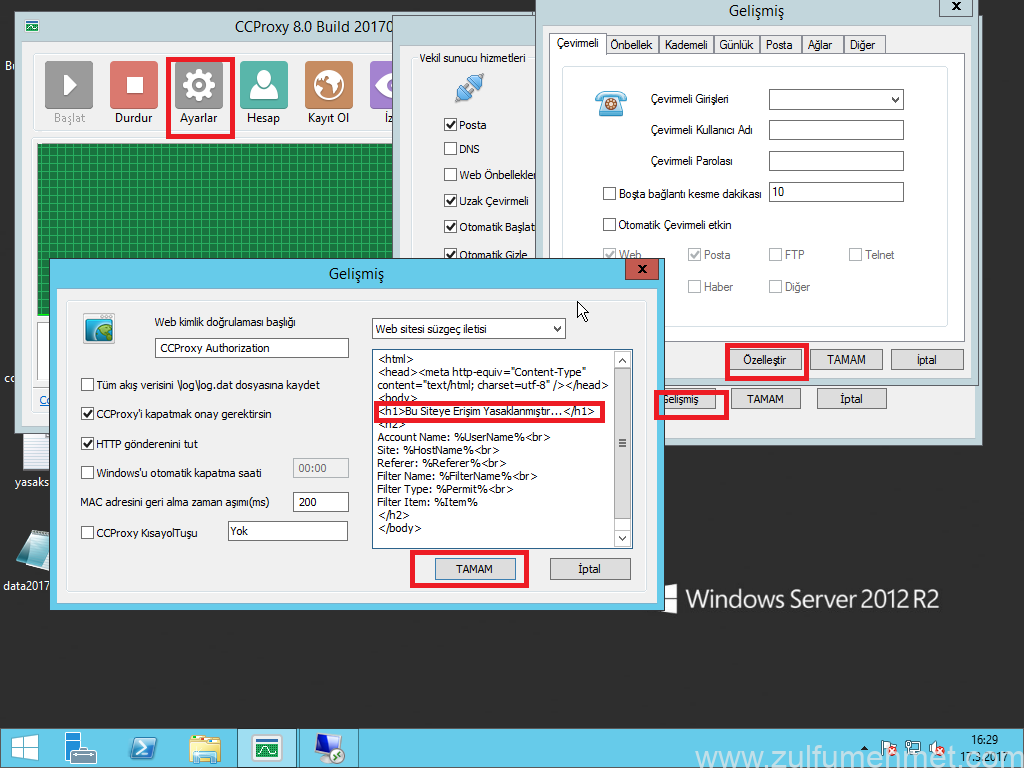
Eğer uyarı sayfalarını değiştirmek istiyorsanız Ayarlar menüsüne tıklayınız çıkan menüden Gelişmiş ve açılacak olan menüden de Özelleştire tıklayınız. Burdaki menüden HTML kotları ile istediğiniz gibi bir Hata karşılama sayfası oluşturabilirsiniz. Örneğin ben Bu siteye erişim yasaklanmıştır gibi bir uyarı yazısı yazmasını istiyorum Tamam butonuna basarak kaydediyorum.
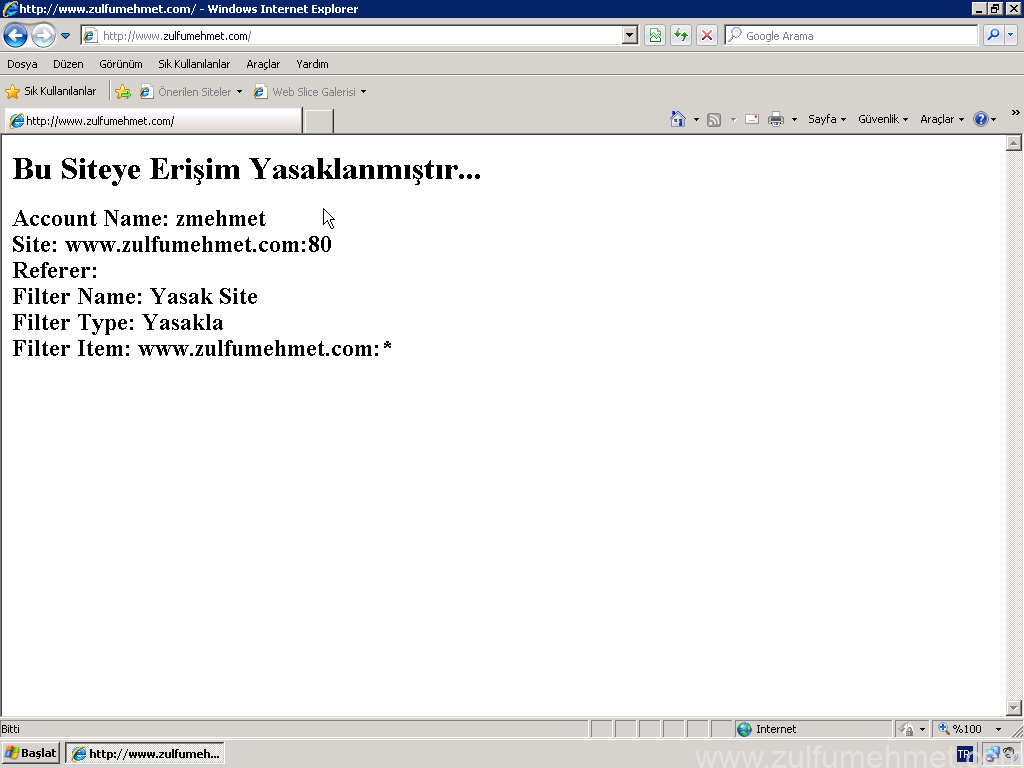
Uyarı olarak Bu Siteye Erişim Yasaklanmıştır diye bir hata sayfası karşıladı bizi. Örneğin Facebook sitesine filtreleyelim.
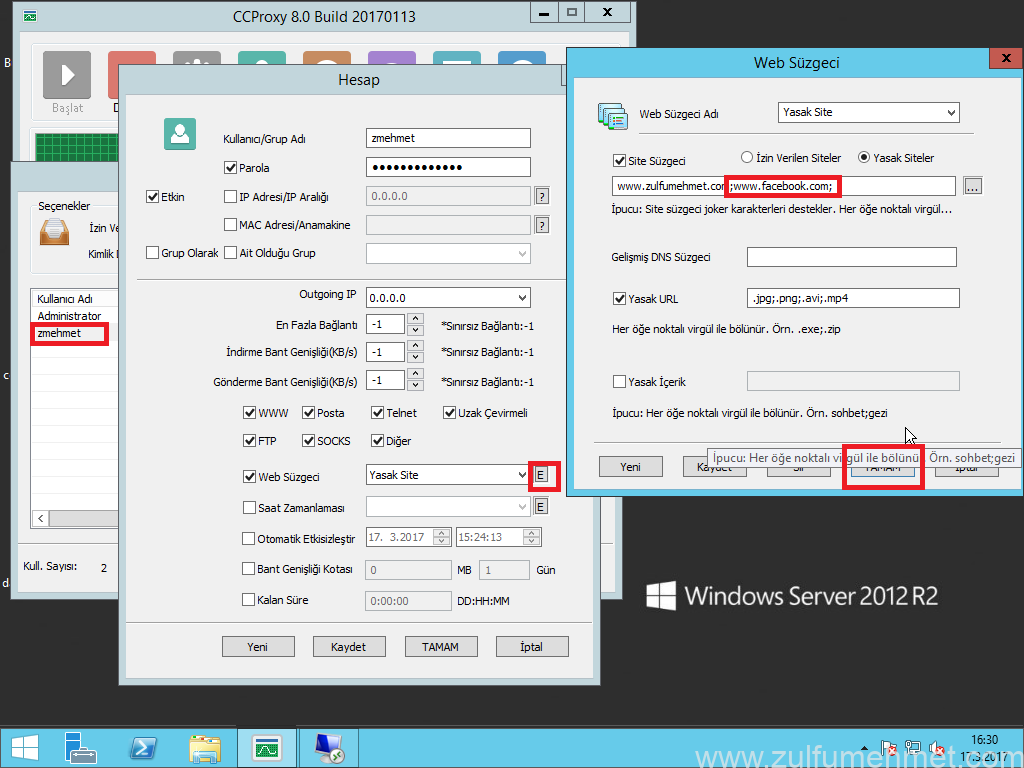
Bunun için tekrar kullanıcımızı seçip Web Süzgecinden E butonuna tıklayarak facebook adresini ekliyoruz.
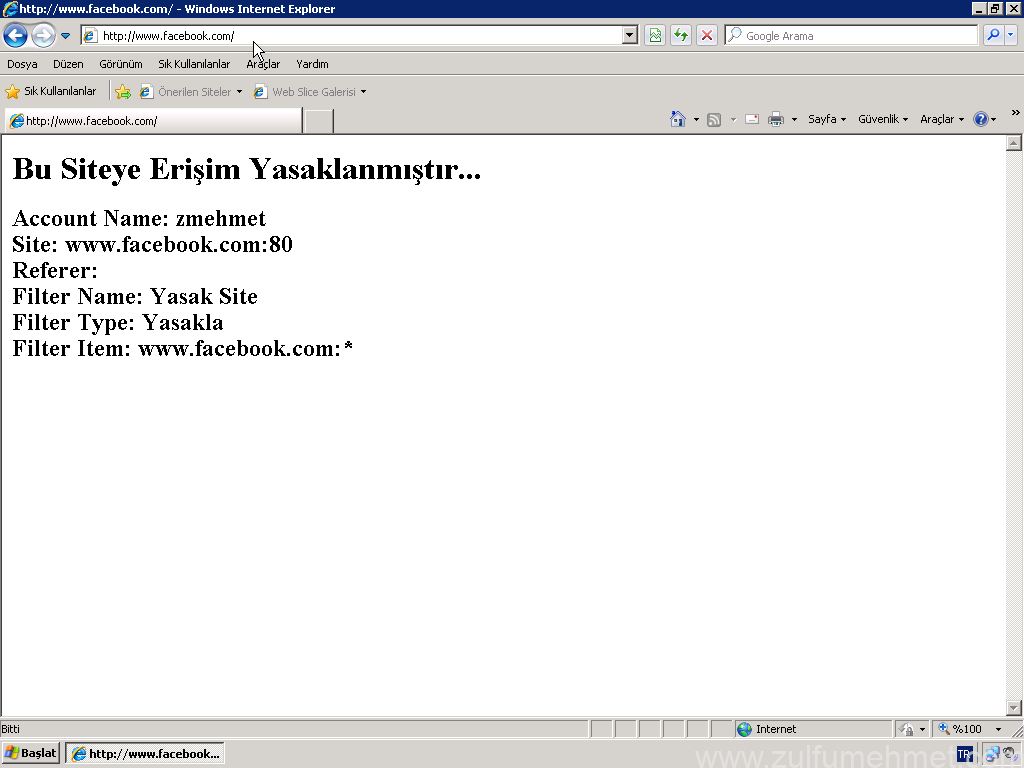
Facebook adresine erişmek istediğimizde tekrar uyarı sayfası bizi karşılayacaktır.
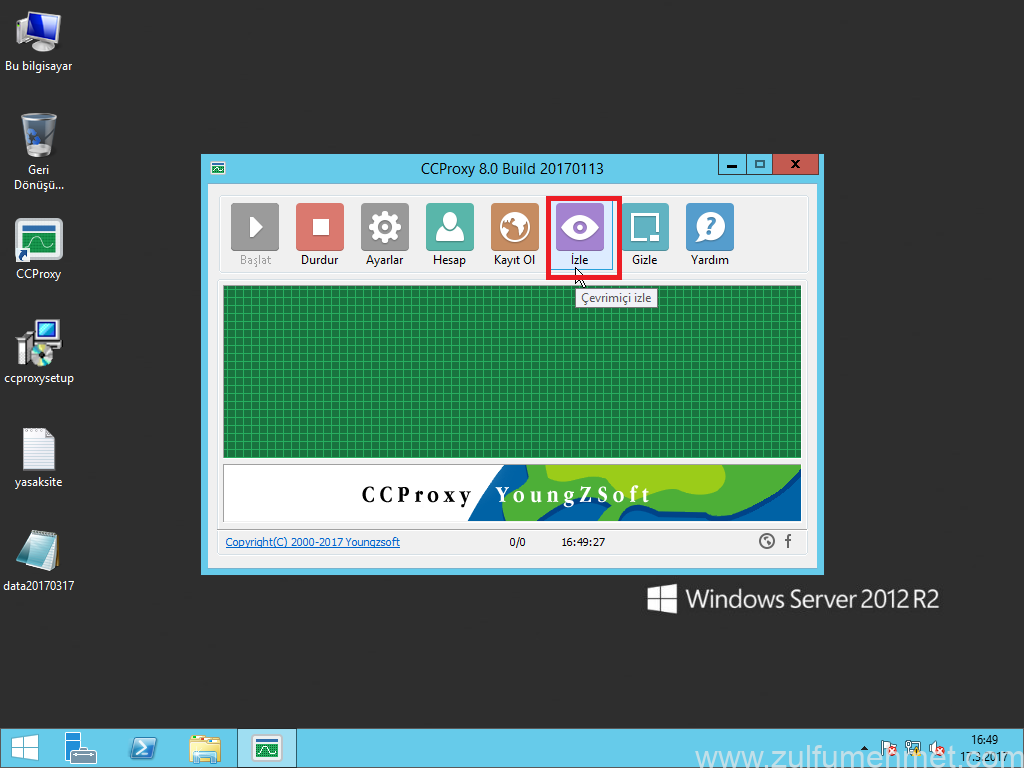
Kullanıcılarımızın nerelere girdiğini ve ağ trafiğini kontrol edebilmek için İzle menüsüne giriyoruz.
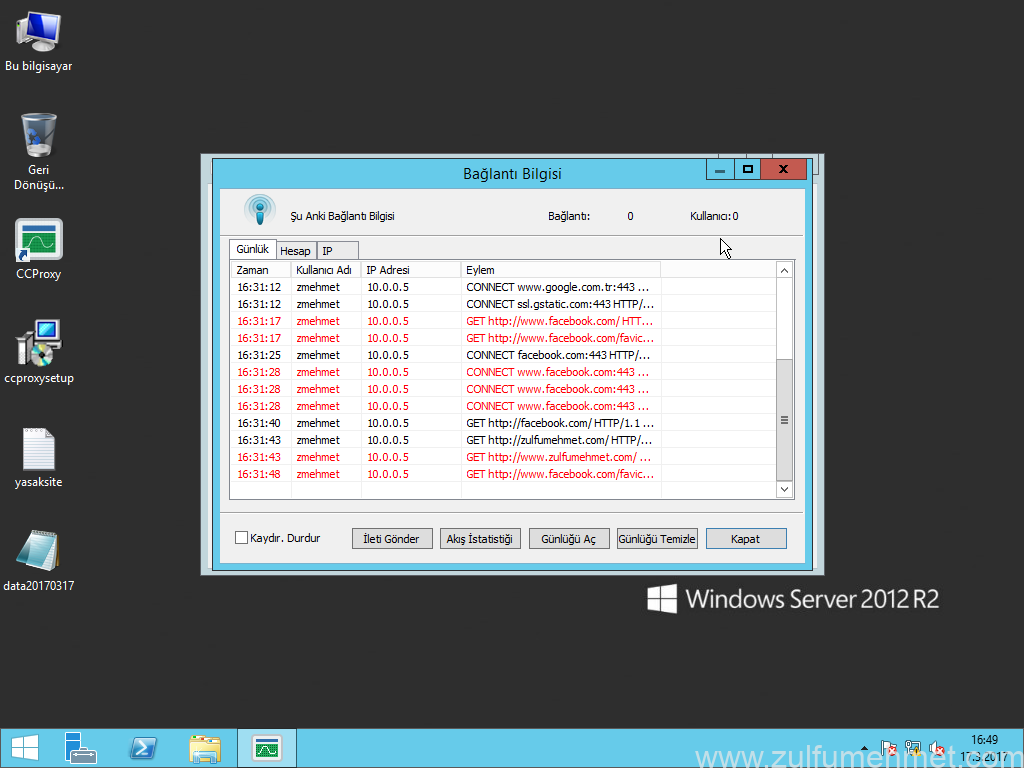
Günlük menüsü aldında bugünkü tutulan kayıtları kontrol edebilirsinizç
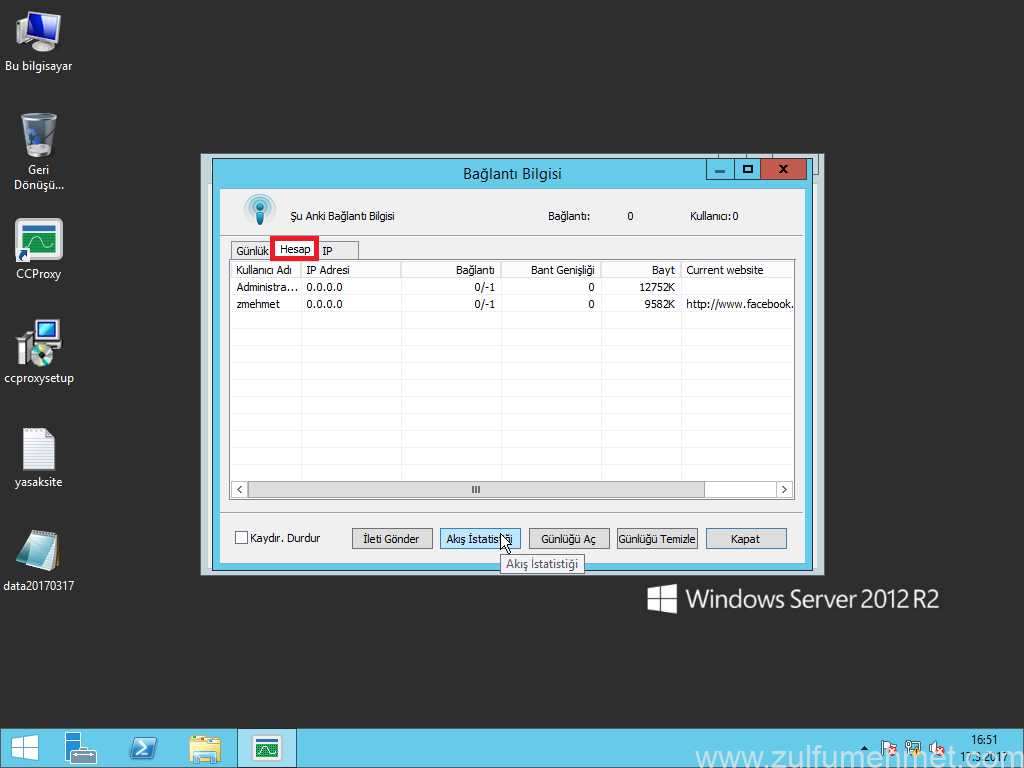
Hesaplar menüsünden kullanıcı bazlı kayıtları görebilirsiniz.
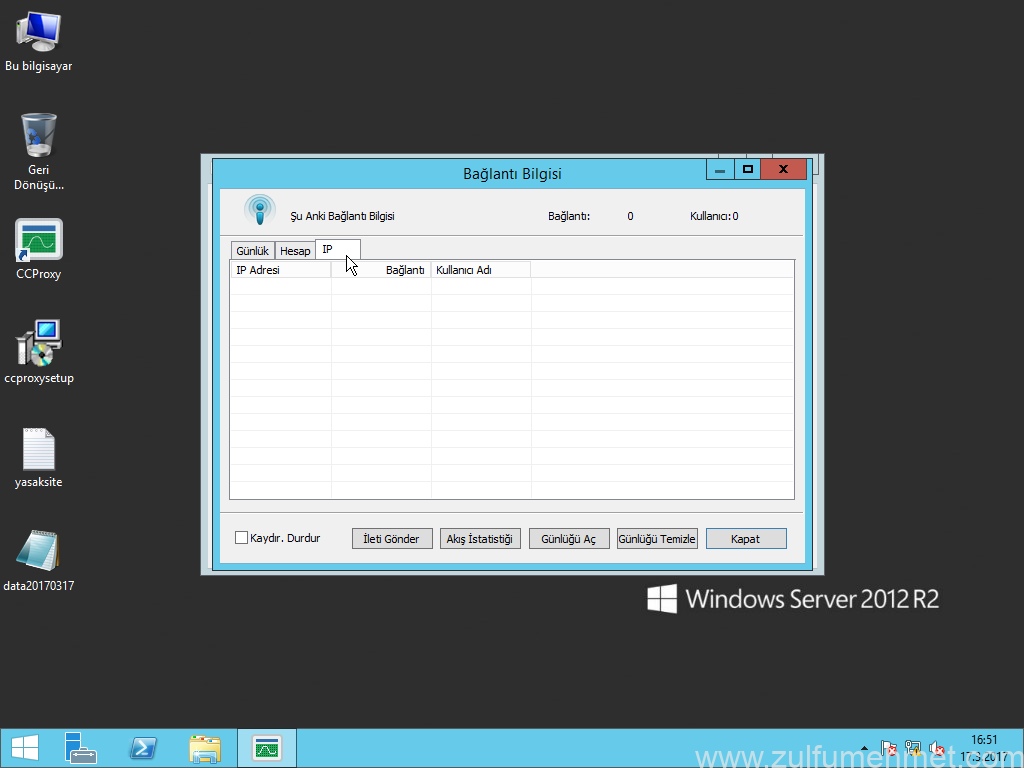
Ip adresi olarak kayıt oluşturmadığımız için herhangi bir kayıt tutulmamıştır. Eğer erişim olarak ip adresini seçerseniz burda loglanacaktır.
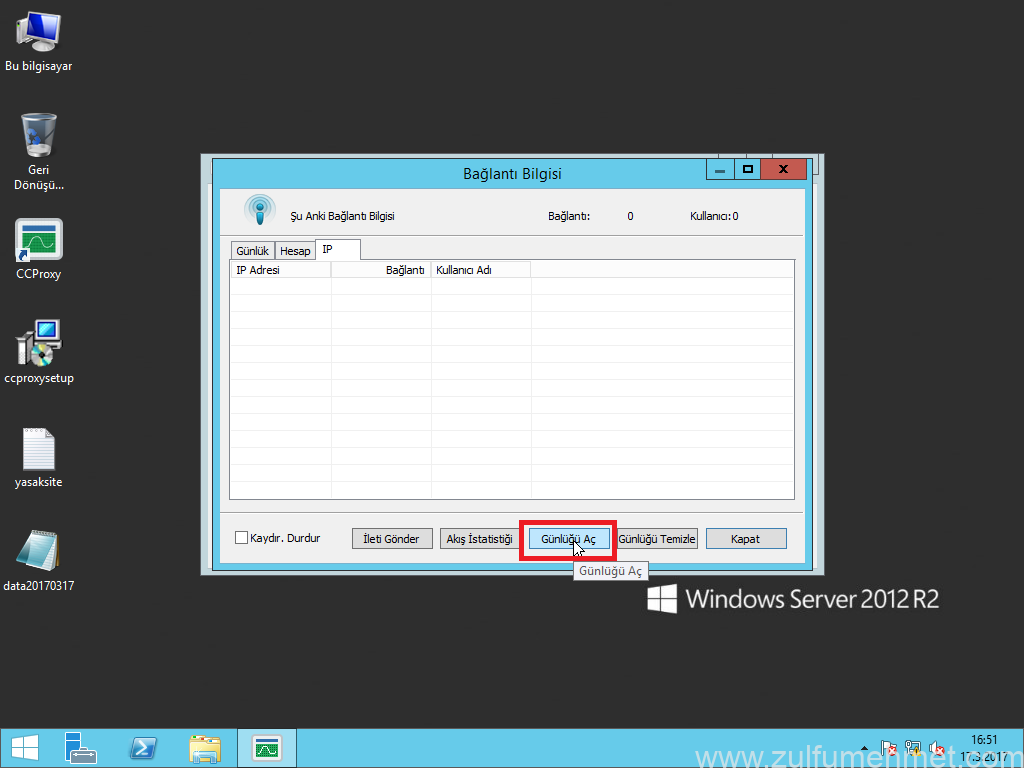
Günlüğü Aç butonuna tıklayarak ayrıntılı kayıtları inceleyelim.
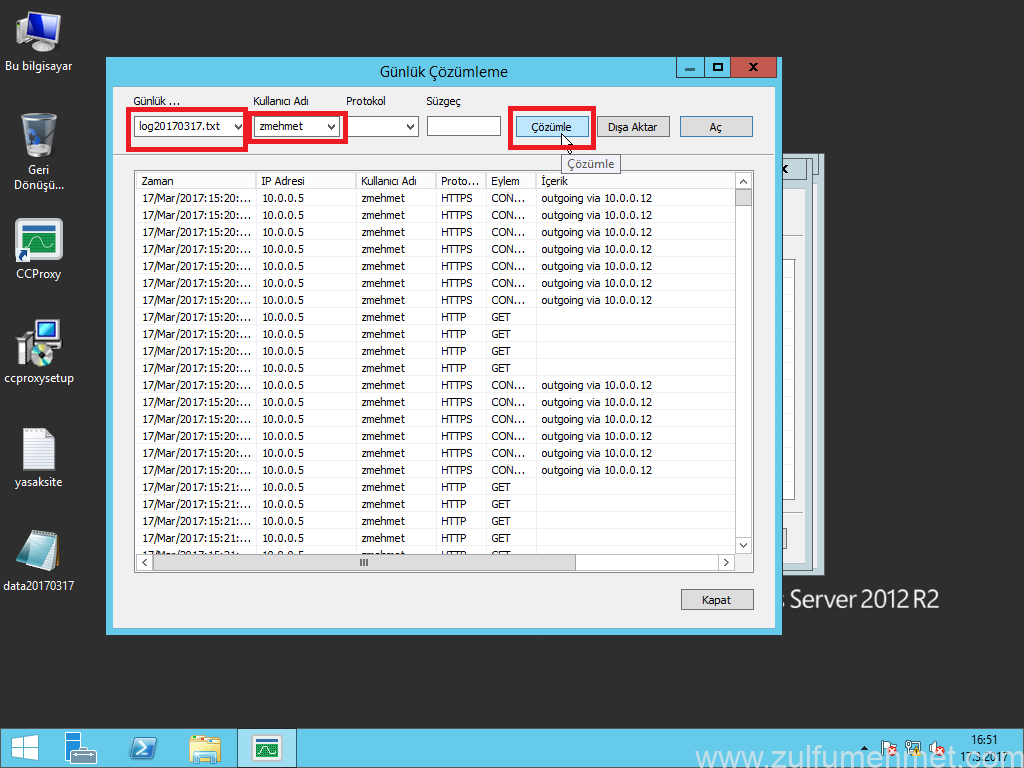
Günü, kullanıcı adını seçtikten sonra filtreleme kullanıcı bazlı yapılacaktır. Sadece günü seçip çözümle butonuna tıklarsanız o günkü kaydı oluşturacaktır.
CCProxy ile ilgili anlatacağım belli başlı konfigürasyonlardan bahsettik. İstediğiniz gibi düzenleme yapabilirsiniz.

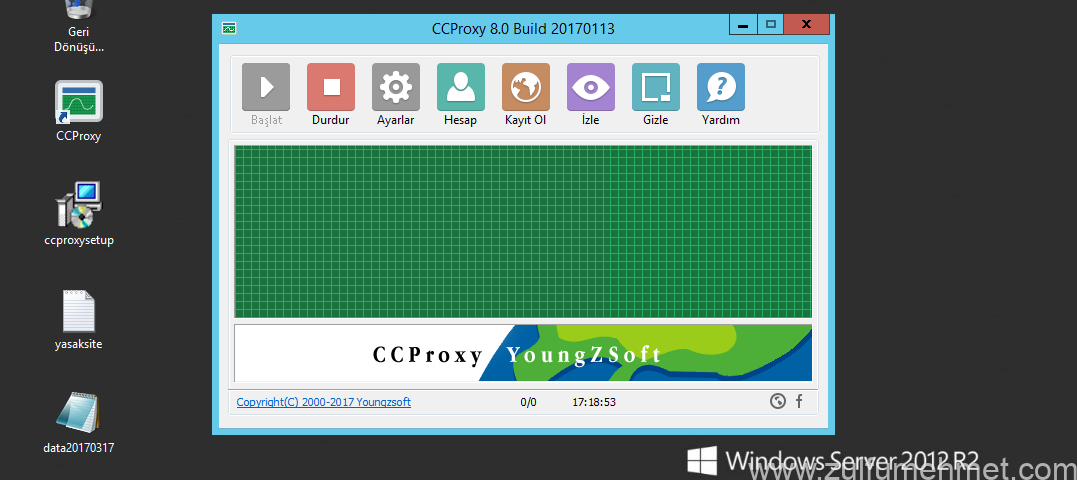

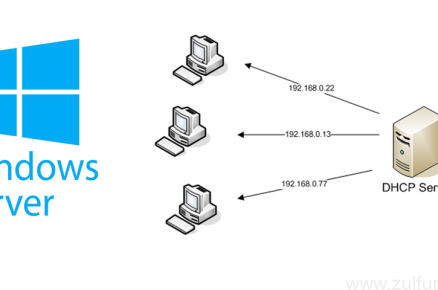
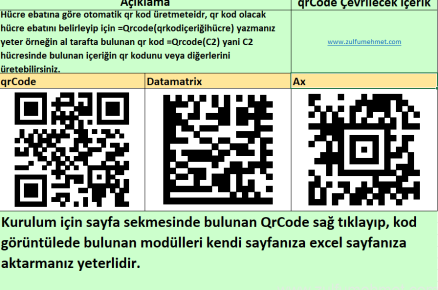
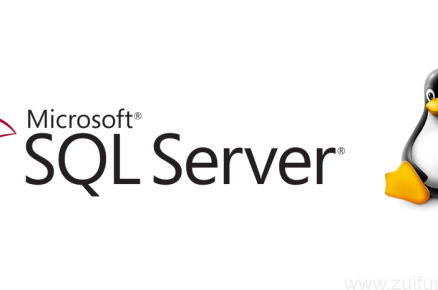
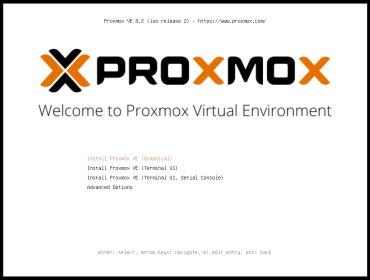




Merhaba hocam
Ccproxy de 1 kullanıcıya birden fazla ip adresi atamayı
Ve multiple outgoing adresi eklemeyi anlatabilir misiniz ?
1 kullanıcı da örneğin 10 ip olmasını istiyoruz.
Sunucuya birden çok ip tanımlarsanız çıkış sağlayabilirsiniz. http://www.youngzsoft.net/ccproxy/user-specific-ip.htm bu makeleyi inceleyebilirsiniz.
Merhaba hocam yapılandırma vs her şey doğru ama ilginç bir şekilde.
Unauthorized …
IP Address: ip adresim
MAC Address:
Server Time: 2018-02-22 16:32:21
Auth Result: Geçersiz kullanıcı.
Bu hatayı alıyoruz.
Güvenlik duvarından izin verdik ve hatta kapattik firewalli.
Sunucu içinden bağlantı kuruluyor ama dışarıdan client bağlantı kurmaya çalışınca bu hata var.
Merhaba CCProx ile iç ağdan erişim sağlayıp dış ağdan erişim sağlamamanız local ve public ip den kaynaklı olabilir. Yapınızı tam olarak göremediğim için bir şey diyemiyorum. Dış bacakta kullandığınız ip kullanıcılara açık mı kontrol edebilir misiniz?
Açık hocam ping vs de alıyor herhangi bir problem yok. İlginç kısım ccproxy den geçiyor gözüküyor ama bağlantı alamıyoruz. Çok ilginç bir sorun.
Skype: wminyo ekleyebilir misiniz ?
Yardımcı olmak için.
Skype kullanmıyorum maalesef. Siz beni yanlış anladınız. Şu an probleminiz sizin ccproxy üzerinde. Zaten firewall ile ilgili bir sıkıntı olsa hata mesajı alamazdınız. Sorun kullanıcı hesabına gelirken outgoing ip 0.0.0.0 yada public ip deneyiniz.
0.0.0.0 yapmayı ve server ip si yapmayı da denedim hocam yine olmadı.
Yapıyı incelemek lazım. info@zulfumehmet.com dan bana RDP bilgilerini atarsanız müsait bir zamanda bakmaya çalışırım.
İyi çalışmalar.
7 yıl sonra maalesef aynı noktadayım, o zaman çözebilmiş miydiniz?
Hatırlamıyorum?
Merhaba. CcProxy nat hizmeti vermiyor sanırım. Uzak masaüsü, kamera sistemi, ftp gibi port yönlendirmesi gerektiren uygulamaları kullanamıyoruz herhalde. Ters proxy olarak sadece web sunucusu yapabiliyoruz herhalde. İyi çalışmalar.
Bunun için VPN ağa dahil olmanız gerekmektedir. SoftEther yada RRAS üzerinden aynı ağda kullanıcıları toplarsanız aralarında iletişim kurdurabilirsiniz.
İyi çalışmalar.
windows oturum penceresini nasıl uzak sistemde otomasyonu nasıl yaparım diye düşünüyordum
çok sağolun
Rica ederim.
Merhaba
Konuyu hortlatıyorum fakat çözüm bulamadım yardımınızı bekliyorum.
MMO bir oyunda kullanmak için VDS’e CCProxy kurup yukarıda gösterdiğiniz gibi bütün adımları takip edip kurulumu gerçekleştirdim fakat oyuna giriş yaparken ” Proxy, Genel başarısızlık ” hatası alıyorum.
Yukarıda socks5 ile ilgili bir ayar olmadığı için bir yeri eksik yaptığımı düşünüyorum umarım yardımcı olursunuz.
Genel ayarlardan ağ sekmesi altında sock5 aktif etmeniz lazım.
teşekkürler sayenizde proxy iplerimi aktif ettim
faydalı makale, elinize sağlık.